Page 1

Pilot 3380
A U T O P I L O T
w w w . n a v m a n . c o m
Tracker 5505/5605
C H A R T P L O T T E R
Manuel d’installation
et d’utilisation
Page 2
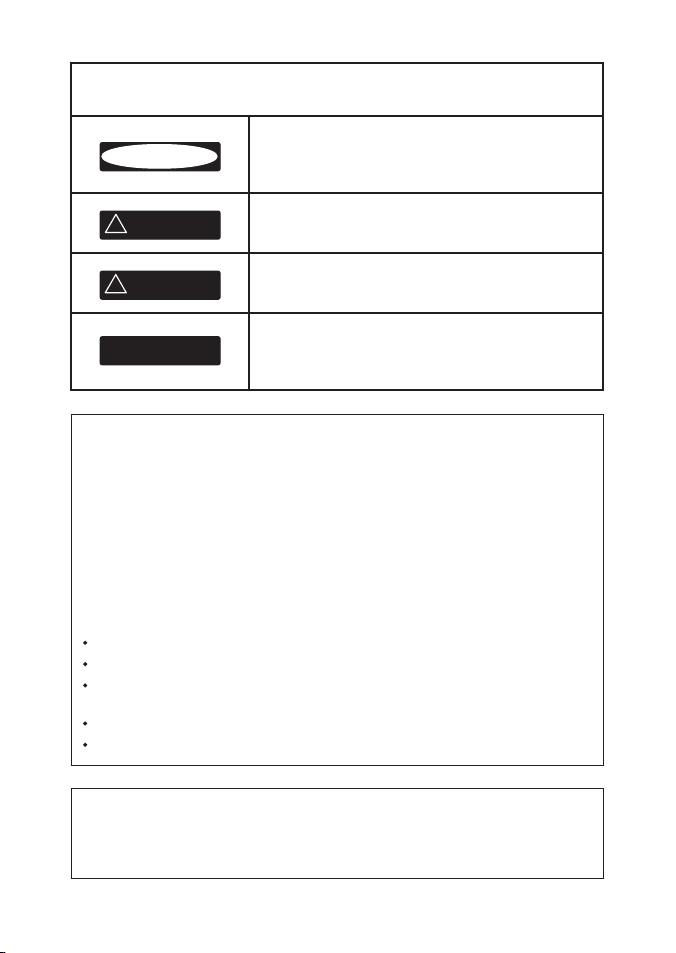
TRACKER 5505/5505i/5605 Manuel d’installation et d’utilisation
2
NAVMAN
Déclaration de conformité FCC
Remarque : cet équipement a été testé et déclaré conforme aux limitations relatives
à un appareil numérique de Classe B, conformément à la section 15 des règles de la
FCC. Ces limitations visent à assurer une protec tion raisonnable contre les brouillages
préjudiciables dans le cadre d’une utilisation normale. Cet équipement génère,
utilise et p eut émettre une énergie radiofréquence. S’il n’est pas utilisé et installé
conformément aux instructions du fabricant, il risque de produire des interférences
affec tant les communications radio. Le fabricant ne peut toutefois garantir l’absence
d’inter férences dans certaines conditions. Si cet équipement provoque des
interférences avec la radio ou la télévision (décelables lors de la mise sous tension
ou hors tension de l’appareil), l ’utilisateur pourra tenter de remédier au problème en
procédant de la façon suivante :
Réorienter ou déplacer l’antenne de réception.
Eloigner l’appareil du récepteur.
Connecter l’appareil sur un circuit différent de celui sur lequel est branché le
récepteur.
Demander conseil à un fournisseur ou technicien spécialisé.
Connecter les périphériques aux ports série via un câble à paire torsadée.
Industrie Canada
Le fonctionnement de l’appareil est soumis aux deux conditions suivantes : (1) cet
instrument ne doit pas causer d’interférences et (2) il doit pouvoir accepter les
interférences, y compris celles pouvant nuire à son fonctionnement normal.
RECOMMANDATIONS DE S ECU RITE
A lire attentivement avant toute installation et utilisation.
CAUTION
!
!
DANGER
WARNING
Symbole de mise en garde. Il vous avertit d’un risque de
dommages corporels. Respectez scrupuleusement les
consignes de sécurité qui suivent ce symbole afin d’éviter
tout risque de blessure ou de décès.
CAUTION
!
!
WARNING
Le message AVERTISSEMENT signale une situation
potentiellement dangereuse qui, si elle n’est pas évitée,
peut entraîner la mort ou des blessures graves.
CAUTION
!
Le message ATTENTION signale une situation
potentiellement dangereuse qui, si elle n’est pas évitée,
peut entraîner des blessures.
CAUTION
!
!
CAUTION
DANGER
WARNING
Le message ATTENTION, lorsqu’il est utilisé sans le
symbole de mise en garde, signale une situation
potentiellement dangereuse qui, si elle n’est pas évitée,
peut entraîner des dommages matériels.
Page 3

TRACKER 5505/5505i/5605 Manuel d’installation et d’utilisation
3
NAVMAN
Il vous incombe de veiller à ce que l’instrument et l’antenne GPS Navman soient installés et
utilisés de telle sor te qu’ils ne causent pas d’accidents, de dommages corporels ou matériels.
Respec tez à tout moment les règles de sécurité en matière de navigation.
Le choix, l’emplacement, l’angle de montage et l’installation de l’instrument et de l’antenne GPS
sont essentiels au bon fonctionnement du système. Suivez très attentivement les instructions
de cette notice. En cas de doute, contactez votre revendeur Navman.
Veillez à ce que les trous de montage soient percés à des endroits appropriés et qu’ils ne
fragilisent pas la structure du bateau. En cas d’hésitation, adressez-vous à un chantier naval.
Système de positionnement global : le système de positionnement global ou GPS (Global
Positioning System) est contrôlé par le gouvernement américain, qui est seul responsable
de son fonctionnement, de sa précision et de sa maintenance. Ce système peut subir des
modifications susceptibles d’affecter la précision et les per formances des récepteurs GPS,
notamment des TRACKER et des TRACKFISH, quelle que soit leur position géographique.
Afin de réduire le risque d’erreur d’utilisation et d’interprétation des données du TRACKER
ou du TRACKFISH, il est impératif de lire et de comprendre tous les points abordés dans cette
notice. Nous vous recommandons également d’effec tuer un tour d’horizon des dif férentes
fonctionnalités de l’appareil avant de l’utiliser en conditions réelles. Pour cela, utilisez le
simulateur intégré à votre TRACKER ou TRACKFISH.
Cartographie électronique : la cartographie électronique utilisée par les TRACKER et les
TRACKFISH est une aide à la navigation destinée à compléter et non à remplacer les cartes
marines officielles. Seuls les cartes of ficielles et les avis aux navigateurs fournissent les
informations nécessaires à une navigation sûre. Vérif iez systématiquement les données du
TRACKER ou du TRACKFISH à l’aide d’autres moyens de positionnement tels qu’un contrôle
visuel, une mesure de la profondeur, un relèvement radar ou compas. En cas d’écart entre les
données, recherchez l’origine de l’erreur avant de poursuivre votre route.
Fonctions carburant : les données de votre instrument ne doivent pas être votre unique
source d’informations sur le volume de carburant restant. L’économie (distance parcourue par
unité de carburant consommée) peut varier de façon importante selon la charge du bateau
et les conditions de navigation. Vérifiez les données aff ichées en contrôlant visuellement ou
de toute autre manière le volume de carburant restant. Ce contrôle permet ainsi de remédier
aux éventuelles erreurs d’utilisation des fonctions Carburant (telles qu’oublier de remettre à
zéro la quantité consommée après avoir fait le plein ou faire tourner le moteur sans activer les
fonctions Carburant) ou à toute autre opération susceptible de fausser la gestion électronique
de votre consommation. Veillez à toujours prévoir à bord un volume de carburant suffisant pour
votre trajet ainsi qu’une réserve de secours.
Un non-respect de ces consignes pourrait entraîner la mort ou de graves dommages
corporels ou matériels. Navman décline toute responsabilité en cas de décès, dommages
corporels, dégâts matériels ou infraction à la loi occasionnés directement ou indirectement
par l’installation ou l’utilisation du produit.
Dans un souci constant d’amélioration du produit, Navman se réser ve le droit d’y apporter à
tout moment des modifications susceptibles de ne pas figurer dans cette version de la notice.
Veuillez contacter votre distributeur Navman pour tout renseignement complémentaire.
Langue de référence : cette notice a été traduite de l’anglais. En cas de litige relatif à
l’interprétation de la documentation, la version anglaise de la documentation prévaudra.
Copyright © 2005 Navman Nouvelle -Zélande. Tous droits réservés. Navman est une marque
déposée de Navman Nouvelle -Zélande.
Le TRACKER est paramétré en usine avec des unités par défaut. Pour modifier ces unités, voir
section 14-8.
Important
Page 4

TRACKER 5505/5505i/5605 Manuel d’installation et d’utilisation
4
NAVMAN
Sommaire
1 Introduction ..........................................................................................................................................8
1-1 Présentation . . . . . . . . . . . . . . . . . . . . . . . . . . . . . . . . . . . . . . . . . . . . . . . . . . . . . . . . . . . . . . . . . . . . . . 8
1-2 Nettoyage et entretien . . . . . . . . . . . . . . . . . . . . . . . . . . . . . . . . . . . . . . . . . . . . . . . . . . . . . . . . . . . 8
1-3 Cartouches C-MAP™ . . . . . . . . . . . . . . . . . . . . . . . . . . . . . . . . . . . . . . . . . . . . . . . . . . . . . . . . . . . . . . 8
1-4 Démontage et remontage du boîtier . . . . . . . . . . . . . . . . . . . . . . . . . . . . . . . . . . . . . . . . . . . . . 9
2 Fonctionnement général .....................................................................................................................10
2-1 Utilisation des touches . . . . . . . . . . . . . . . . . . . . . . . . . . . . . . . . . . . . . . . . . . . . . . . . . . . . . . . . . . . 10
2-2 Utilisation des menus . . . . . . . . . . . . . . . . . . . . . . . . . . . . . . . . . . . . . . . . . . . . . . . . . . . . . . . . . . . . 11
2-3 Marche/arrêt - Mise en marche automatique . . . . . . . . . . . . . . . . . . . . . . . . . . . . . . . . . . . . 11
2-4 Rétro-éclairage et mode nuit . . . . . . . . . . . . . . . . . . . . . . . . . . . . . . . . . . . . . . . . . . . . . . . . . . . . 12
2-5 Fonction MOB (Man OverBoard : Homme à la mer) . . . . . . . . . . . . . . . . . . . . . . . . . . . . . . 13
2-6 Alarmes . . . . . . . . . . . . . . . . . . . . . . . . . . . . . . . . . . . . . . . . . . . . . . . . . . . . . . . . . . . . . . . . . . . . . . . . .13
2-7 Mode Simulation . . . . . . . . . . . . . . . . . . . . . . . . . . . . . . . . . . . . . . . . . . . . . . . . . . . . . . . . . . . . . . . . 14
2-8 Ecrans principaux . . . . . . . . . . . . . . . . . . . . . . . . . . . . . . . . . . . . . . . . . . . . . . . . . . . . . . . . . . . . . . .14
3 Navigation : Carte ................................................................................................................................ 18
3-1 Présentation des fonctions de navigation . . . . . . . . . . . . . . . . . . . . . . . . . . . . . . . . . . . . . . . .18
3-2 Présentation de l´écran Carte . . . . . . . . . . . . . . . . . . . . . . . . . . . . . . . . . . . . . . . . . . . . . . . . . . . . 21
3-3 Calculs de distance et de cap . . . . . . . . . . . . . . . . . . . . . . . . . . . . . . . . . . . . . . . . . . . . . . . . . . . .23
3-4 Projection cap suivi . . . . . . . . . . . . . . . . . . . . . . . . . . . . . . . . . . . . . . . . . . . . . . . . . . . . . . . . . . . . .24
3-5 Historique trace . . . . . . . . . . . . . . . . . . . . . . . . . . . . . . . . . . . . . . . . . . . . . . . . . . . . . . . . . . . . . . . . .24
4 Navigation : Ecran Highway ..................................................................................................................25
5 Navigation : Waypoints ........................................................................................................................ 26
5-1 Ecran Waypoints . . . . . . . . . . . . . . . . . . . . . . . . . . . . . . . . . . . . . . . . . . . . . . . . . . . . . . . . . . . . . . . . . 26
5-2 Fonctions Waypoints . . . . . . . . . . . . . . . . . . . . . . . . . . . . . . . . . . . . . . . . . . . . . . . . . . . . . . . . . . . .27
6 Navigation : Routes ..............................................................................................................................29
6-1 Ecran Routes . . . . . . . . . . . . . . . . . . . . . . . . . . . . . . . . . . . . . . . . . . . . . . . . . . . . . . . . . . . . . . . . . . . .29
6-2 Fonctions Routes . . . . . . . . . . . . . . . . . . . . . . . . . . . . . . . . . . . . . . . . . . . . . . . . . . . . . . . . . . . . . . . .30
7 Satellites ............................................................................................................................................. 32
7-1 Présentation de l’écran Satellite . . . . . . . . . . . . . . . . . . . . . . . . . . . . . . . . . . . . . . . . . . . . . . . . . . 33
8 Ecran Jauge .......................................................................................................................................... 34
9 Ecran Données ..................................................................................................................................... 35
Page 5
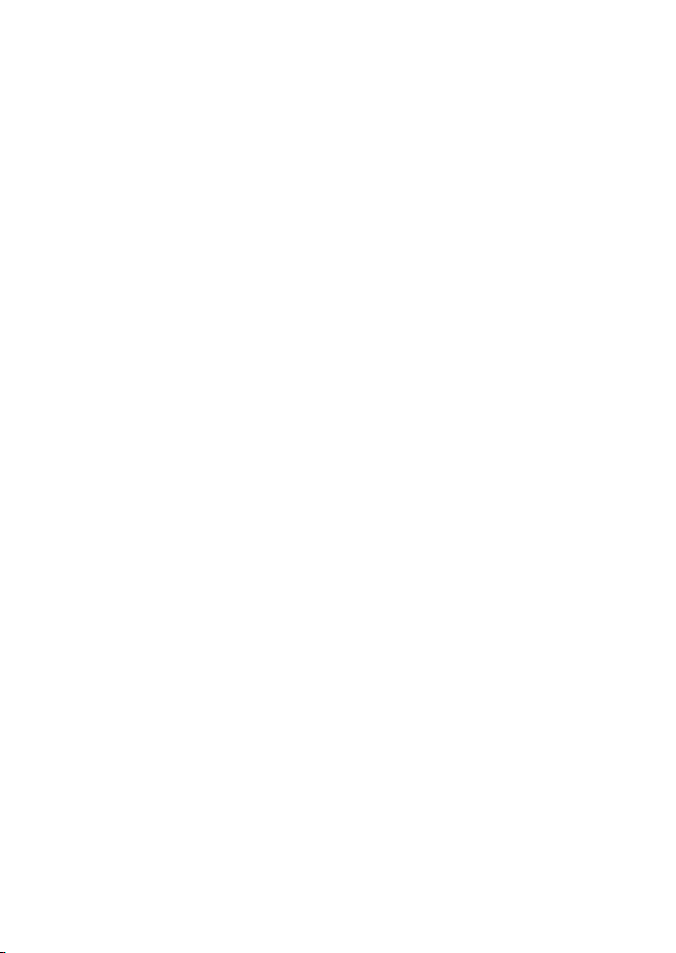
TRACKER 5505/5505i/5605 Manuel d’installation et d’utilisation
5
NAVMAN
10 Fonctions et écran Carburant ..............................................................................................................36
10-1 Fonctions Carburant . . . . . . . . . . . . . . . . . . . . . . . . . . . . . . . . . . . . . . . . . . . . . . . . . . . . . . . . . . .36
10-2 Ecran Carburant . . . . . . . . . . . . . . . . . . . . . . . . . . . . . . . . . . . . . . . . . . . . . . . . . . . . . . . . . . . . . . .36
10-3 Remplir ou vider un réservoir . . . . . . . . . . . . . . . . . . . . . . . . . . . . . . . . . . . . . . . . . . . . . . . . . . .38
10-4 Alarme Niveau carburant bas . . . . . . . . . . . . . . . . . . . . . . . . . . . . . . . . . . . . . . . . . . . . . . . . . . 39
10-5 Capteurs de vitesse . . . . . . . . . . . . . . . . . . . . . . . . . . . . . . . . . . . . . . . . . . . . . . . . . . . . . . . . . . . . 39
10-6 Courbes de consommation de carburant . . . . . . . . . . . . . . . . . . . . . . . . . . . . . . . . . . . . . . .41
10-7 Etalonnage . . . . . . . . . . . . . . . . . . . . . . . . . . . . . . . . . . . . . . . . . . . . . . . . . . . . . . . . . . . . . . . . . . . . .43
11 Ecran Marées ...................................................................................................................................... 44
12 Ecran Cartouche utilisateur ................................................................................................................ 45
13 Ecran Infos techniques .......................................................................................................................46
14 Paramétrage du TRACKER ................................................................................................................... 47
14-1 Paramétrage > Système . . . . . . . . . . . . . . . . . . . . . . . . . . . . . . . . . . . . . . . . . . . . . . . . . . . . . . . .47
14-2 Paramétrage > Carte . . . . . . . . . . . . . . . . . . . . . . . . . . . . . . . . . . . . . . . . . . . . . . . . . . . . . . . . . .49
14-3 Paramétrage > GPS . . . . . . . . . . . . . . . . . . . . . . . . . . . . . . . . . . . . . . . . . . . . . . . . . . . . . . . . . . . .53
14-4 Paramétrage > Carburant . . . . . . . . . . . . . . . . . . . . . . . . . . . . . . . . . . . . . . . . . . . . . . . . . . . . . . 54
14-5 Paramétrage > Trace . . . . . . . . . . . . . . . . . . . . . . . . . . . . . . . . . . . . . . . . . . . . . . . . . . . . . . . . . . .55
14-6 Paramétrage > Lochs . . . . . . . . . . . . . . . . . . . . . . . . . . . . . . . . . . . . . . . . . . . . . . . . . . . . . . . . . . .56
14-7 Paramétrage > Alarmes . . . . . . . . . . . . . . . . . . . . . . . . . . . . . . . . . . . . . . . . . . . . . . . . . . . . . . . . 57
14-8 Paramétrage > Unités . . . . . . . . . . . . . . . . . . . . . . . . . . . . . . . . . . . . . . . . . . . . . . . . . . . . . . . . . .58
14-9 Paramétrage > Transfert données . . . . . . . . . . . . . . . . . . . . . . . . . . . . . . . . . . . . . . . . . . . . . .58
14-10 Paramétrage > Heure . . . . . . . . . . . . . . . . . . . . . . . . . . . . . . . . . . . . . . . . . . . . . . . . . . . . . . . . . 59
14-11 Paramétrage > Simulation . . . . . . . . . . . . . . . . . . . . . . . . . . . . . . . . . . . . . . . . . . . . . . . . . . . . .59
15 Installation ........................................................................................................................................ 60
15-1 Installation : Eléments livrés avec votre TRACKER . . . . . . . . . . . . . . . . . . . . . . . . . . . . . . .60
15-2 Installation : Options et accessoires . . . . . . . . . . . . . . . . . . . . . . . . . . . . . . . . . . . . . . . . . . . . .60
15-3 Installation : Boîtier du TRACKER . . . . . . . . . . . . . . . . . . . . . . . . . . . . . . . . . . . . . . . . . . . . . . . .62
15-4 Installation : Câble d’alimentation/transmission de données . . . . . . . . . . . . . . . . . . .63
15-5 Installation : Antenne GPS . . . . . . . . . . . . . . . . . . . . . . . . . . . . . . . . . . . . . . . . . . . . . . . . . . . . . .64
15-6 Installation : Capteurs essence Navman . . . . . . . . . . . . . . . . . . . . . . . . . . . . . . . . . . . . . . . .64
15-7 Installation : Capteurs diesel Navman . . . . . . . . . . . . . . . . . . . . . . . . . . . . . . . . . . . . . . . . . . .65
15-8 Installation : SmartCraft . . . . . . . . . . . . . . . . . . . . . . . . . . . . . . . . . . . . . . . . . . . . . . . . . . . . . . . .65
15-9 Installation : Autres instruments NavBus . . . . . . . . . . . . . . . . . . . . . . . . . . . . . . . . . . . . . . . .66
15-10 Installation : Autres instruments NMEA . . . . . . . . . . . . . . . . . . . . . . . . . . . . . . . . . . . . . . . .67
15-11 Installation : Paramétrage et tests . . . . . . . . . . . . . . . . . . . . . . . . . . . . . . . . . . . . . . . . . . . . .67
Page 6

TRACKER 5505/5505i/5605 Manuel d’installation et d’utilisation
6
NAVMAN
Appendice A - Caractéristiques techniques ..............................................................................................68
Appendice B - En cas de problème ........................................................................................................... 70
Appendice C - Lexique et données de navigation .....................................................................................73
Page 7
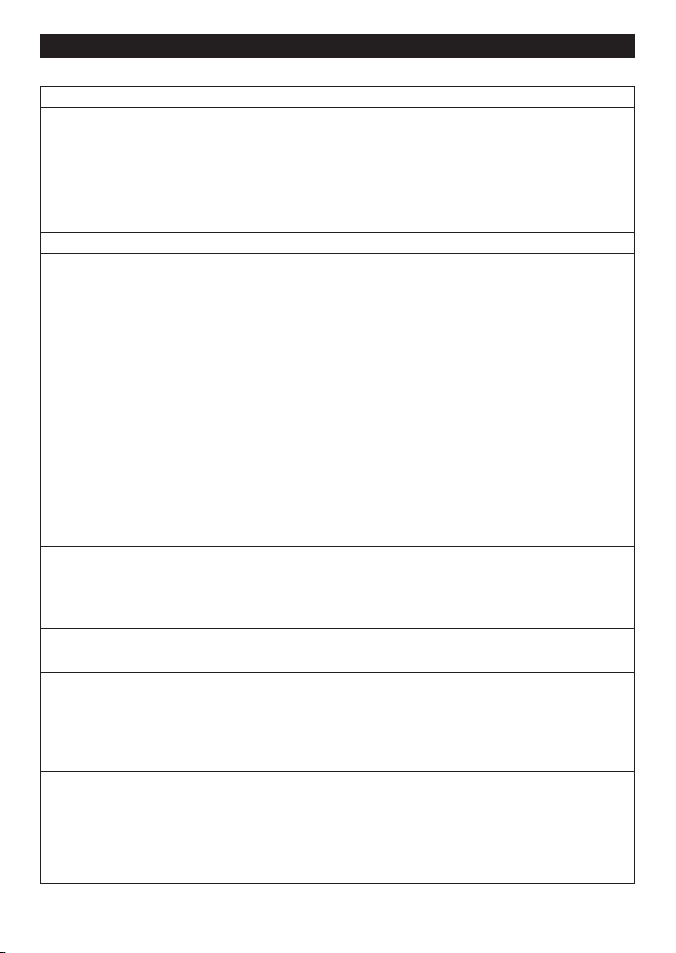
TRACKER 5505/5505i/5605 Manuel d’installation et d’utilisation
7
NAVMAN
Recherche rapide
Fonction Point abordé Réf. Elément nécessaire
Généralités Présentation des touches et des écrans 2
Résolution de problème Appendice B
Mode Simulation 2-7
Lexique des termes spécifiques Appendice C
Caractéristiques techniques Appendice A
MOB Touche MOB (“ Homme à la mer “ ) 2-5
Navigation Présentation des fonctions de
navigation
3-1 Position GPS
Identif ication de la position du bateau
sur la carte
3-2
Navigation vers un point quelconque
ou un waypoint
3-1
Navigation sur une route prédéf inie 3-1
Projection cap suivi : une évaluation de
la progression
3-4
Traces : mise en mémoire des
différentes positions du bateau
3-5
Statut du récepteur GPS 7
Enregistrement et chargement des
données à partir d ’une cartouche
utilisateur
12 Cartouche
utilisateur
Données ca rtographiques
Caractéristiques de la car te (carte du
monde intégrée)
3-2
Utilisation de la Car te 3-2-4 & 5 Carte C-MAP™
Marées d’un port donné 11 Carte C-MAP™
Alarmes Alarmes intégrées 2-6
Alarmes moteur Smar tCraft 1-1 SmartCraft
Informations sur
le bateau
Données affichées en haut des écrans
principaux
2-8-2
Compas af fiché en haut des écrans
principaux
2-8-3
Ecran Données 9
Carburant Fonctions carburant, moteurs essence 10 Capteurs essence
Fonctions carburant, moteurs
SmartCraft
10 SmartCraft
Fonctions carburant, moteurs diesel 10-1 Capteurs diesel
Remplir ou vider un réservoir 10-3
Page 8

TRACKER 5505/5505i/5605 Manuel d’installation et d’utilisation
8
NAVMAN
1-2 Nettoyage et entr etien
L’écran du TRACKER est traité anti-reflet
(technologie Navman). Pour ne pas le rayer,
nettoyer l’écran avec un chiffon humide. Un
détergent très doux peut être utilisé si les
dépôts de sel sont importants. Ne pas utiliser
de produits abrasifs, d’essence ou autres
solvants. Nettoyer les car touches à l´aide d´un
chiffon humide ou imprégné d´un détergent
doux. Pour un fonctionnement optimal du
TRACKER, éviter de plier ou de marcher sur les
câbles et les connec teurs.
Replacer le capot de protection sur l’écran
lorsque le TRACKER est éteint.
Le TRACKER NAVMAN est un instrument de
navigation compact et résistant, intégrant
toutes les fonctions de navigation. D’une
grande simplicité d’utilisation, il est équipé
d’un large écran couleur offrant une excellente
lisibilité. Il exécute à votre place les opérations
de navigation les plus complexes.
Le présent manuel concerne les instruments
suivants :
TRACKER 5505/5605
Ecran couleur, antenne GPS externe.
TRACKER 5505i
Ecran couleur, antenne GPS intégrée.
Le type de fonctions, d’écrans et de paramètres
disponibles dépend des composants du
système (capteurs optionnels, instruments
divers) :
Pour pouvoir bénéficier des fonctions
Carburant, votre bateau doit être équipé
de capteurs carburant optionnels ou de
capteurs SmartCraft.
1-1 Présentation
Pour avoir accès aux fonctions de gestion
des données moteur SmartCraft, un
système SmartCraft doit être installé. Pour
plus d’informations sur l’utilisation du
système SmartCraft, veuillez vous reporter
au Manuel d ’Installation et d ’Utilisation du
boîtier Sm artCraft.
Le TRACKER peut envoyer des informations
au pilote automatique du bateau et
échanger des données avec d’autres
instruments.
Les options d’installation sont décrites section
15-2.
Le présent manuel décrit comment installer et
faire fonctionner votre TRACKER. Les termes
techniques sont déf inis dans l’appendice C.
Veuillez lire attentivement ce manuel avant le
montage et l’utilisation de votre appareil. Pour
plus d’informations sur cet instrument et les
autres produits Navman, rendez-vous sur notre
site Internet :
www.navman.com.
1-3 Cartouches C-MAP™
Vous pouvez utiliser deux sortes de cartouches
avec votre TRACKER :
Les cartouches cartographie C-MAP™ :
chaque cartouche contient la cartographie
détaillée d’une région donnée. Lorsque
vous insérez une cartouche dans le lecteur,
les informations de la cartouche s’affichent
automatiquement sur la carte mondiale
intégrée du TRACKER.
Le TR ACKER est compatible avec les cartes
NT, NT+ et NT-MAX.
Les cartouches utilisateurs C-MAP™ :
ces cartouches vous permettent de stocker
vos données de navigation. Chaque
cartouche utilisateur sert d’extension à
la mémoire du TRACKER et permet de
transférer des données vers un autre
TRACKER (voir section 14).
Remarque : les anciennes cartouches 5 volts ne
sont pas compatibles.
1 Introduction
Page 9
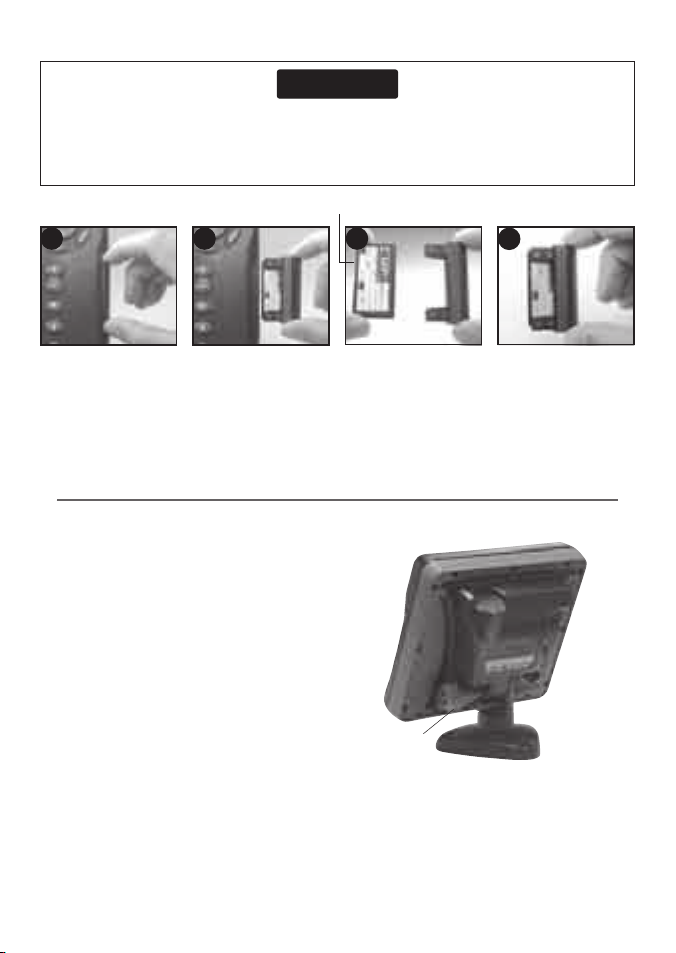
TRACKER 5505/5505i/5605 Manuel d’installation et d’utilisation
9
NAVMAN
4
3
1
2
1-4 Démontage et remontage du boîtier
Pour des raisons de sécurité ou pour protéger
votre appareil des intempéries, vous pouvez
aisément démonter et remonter le boîtier du
TRACKER si celui-ci est monté sur étrier.
Démontage du boîtier
1 Eteindre le TRACKER (voir section 2-3)
et replacer le capot de protection sur le
boîtier.
2 Desserrer la molette située sur l’étrier puis
retirer l’appareil de l’étrier avec précaution.
3 Débrancher les câbles connectés au
boîtier en desserrant chaque écrou dans
le sens inverse des aiguilles d’une montre.
Replacer les protections sur les extrémités
des connecteurs.
4 Ranger le boîtier dans un endroit sec, à
l’abri des chocs et de la poussière (sac de
protection NAVMAN, par exemple).
Remontage du boîtier
1 Oter les protections des connecteurs.
Brancher les connecteurs à l’arrière du
boîtier.
Cartouche
Réceptacle
Contacts or sur face arrière
Molette
Etrier
Eteindre le TRACKER (voir section 2-2).
Retirer le réceptacle du TRACKER puis ôter la
cartouche du réceptacle.
La ranger dans son boîtier.
Insérer la nouvelle cartouche dans le réceptacle
en veillant à ce que les contacts or, situés sur la
face arrière de la car touche, soient à l’opposé
du réceptacle (voir ci-dessus).
Conserver le boîtier de la cartouche. Replacer
le réceptacle dans le TRACKER.
Manipulez les car touches avec précaution. Rangez-les dans leur boîtier lorsqu’elles ne sont pas
insérées dans le TRACKER.
Veillez à toujours laisser le réceptacle inséré dans le TRACKER afin d´éviter toute infiltration
d’humidité dans le lecteur.
Insérer u ne nouvelle cartouche
CAUTION
!
!
CAUTION
DANGER
WARNING
Page 10
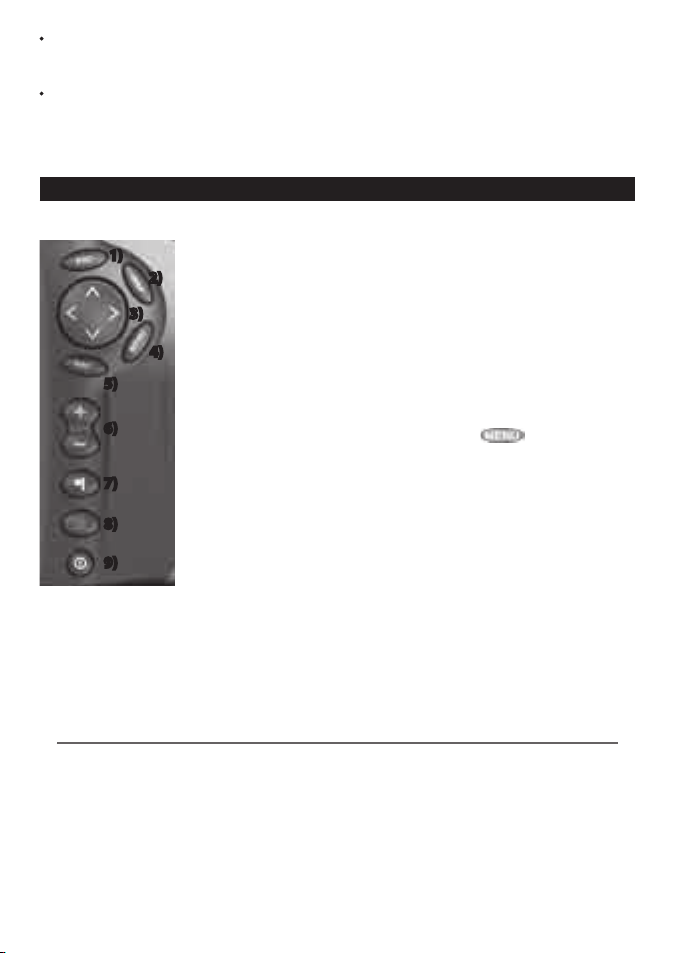
TRACKER 5505/5505i/5605 Manuel d’installation et d’utilisation
10
NAVMAN
2 Fonctionnement général
Présentation des to uches
1) Retour au menu ou à l’écran précédent. Les changements effectués ne sont pas enregistrés. En mode Carte, cette touche permet
de centrer le bateau à l’écran.
2) Affichage du menu des écrans principaux. Pour activer un écran, le
sélectionner à partir du menu (voir section 2-8).
3) Touches curseur. Déplacement du curseur, sélection d’un élément
d’un menu.
4) Affichage de l’ensemble des fonctions de l’écran activé.
Appuyer une nouvelle fois sur la touche pour afficher le
menu Paramétrage (voir section 14).
5) Activation d’une fonction ou validation d’une modification.
6) Zoom avant et arrière permet tant d’afficher une zone cartographique plus ou moins large et détaillée.
7) Création instantanée d’un waypoint à l’endroit où se situe le
bateau (voir section 5-2-1).
8) Activation de la fonction MOB (Man OverBoard - Homme à la mer,
voir section 2-5).
9) Mise sous tension et ou hors tension du TRACKER (voir sec tion 2-3)
et réglage du rétro-éclairage de l’écran (voir section 2- 4).
2-1 Utilisation des touches
Dans cette notice :
App uyer sur une touche signifie exercer une pression sur une touche pendant moins d’une
seconde.
Maintenir une touche enfoncée signifie exercer une pression continue sur la touche.
Le buzzer interne émet un bip sonore chaque fois que vous appuyez sur une touche (pour
désactiver le bip, voir section 14-1).
1)
2)
3)
4)
5)
6)
7)
8)
9)
Veiller à ce que la couleur de chaque
connecteur soit identique à celle de la prise
dans laquelle il est branché.
Bloquer chaque connecteur en vissant à
fond l’écrou dans le sens des aiguilles d’une
montre.
Le TR ACKER ne sera pas endommagé en cas
d’erreur de branchement.
2 Installer le boîtier sur l’étrier. Régler la
position de l’écran de manière à ce qu’il
soit par faitement lisible puis resserrer
la molet te de l’étrier. Oter le capot de
protection.
Page 11
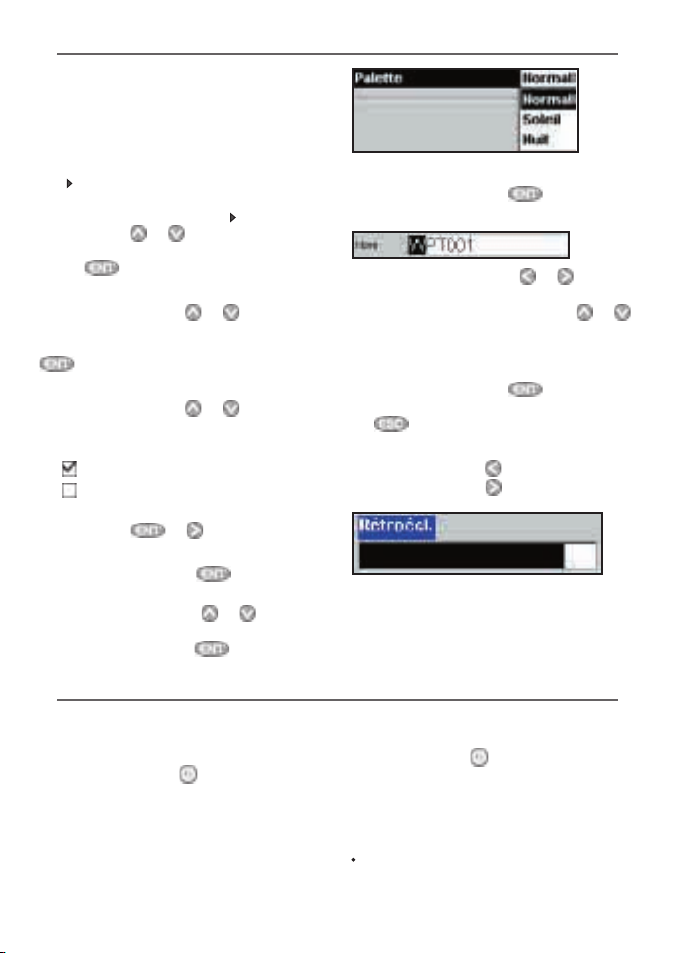
TRACKER 5505/5505i/5605 Manuel d’installation et d’utilisation
11
NAVMAN
c) modifier un nom ou un nombre :
1 Appuyer sur la touche pour afficher
le nom ou la valeur :
2 Appuyer sur les touches ou pour
sélectionner la lettre ou le chiffre à
modifier. Appuyer sur les touches ou
pour modifier la lettre ou le chiffre.
Répéter ces deux opérations pour modifier
d’autres let tres ou chiffres.
3 Appuyer sur la touche pour valider
la nouvelle valeur ou appuyer sur la touche
pour annuler les modifications.
d) Pour utiliser un curseur de réglage
Appuyer sur la touche pour diminuer la
valeur et sur la touche pour l’augmenter.
Pour faire fonctionner votre TRACKER, vous
devez sélectionner des éléments dans
différents menus. Ces éléments peuvent être
des sous-menus, des commandes ou des
données.
Sélectionner un sous-menu
Une après un élément du menu indique
qu’un sous-menu existe, comme c’est le cas par
exemple pour le menu Carte . Appuyer
sur les touches ou pour sélectionner le
sous-menu de votre choix puis appuyer sur la
touche .
Activer une commande
Appuyer sur les touches ou pour
sélectionner une commande, comme le curseur
Goto par exemple, puis appuyer sur la touche
.
Modifier un type de données
Appuyer sur les touches ou pour
sélectionner le type de données à modifier, et :
a) cocher ou décocher la case :
signifie “Activer” ou “Oui”
signifie “Désactiver” ou “Non”
Pour cocher ou décocher la case, appuyer
sur les touches ou .
b) sélectionner une option :
1 Appuyer sur la touche pour afficher
le menu des options.
2 Appuyer sur les touches ou pour
sélectionner l ’option souhaitée, puis
appuyer sur la touche .
2-2 Utilisation des menus
2-3 Marche/arr êt - Mise en marche automatique
Mise en marche manuelle
Si le TRACKER n’est pas câblé pour une mise
en marche automatique, allumer l’appareil en
appuyant sur la touche . Ajuster la position
de l’écran pour une lisibilité optimale (voir
section 2-4).
Remarque : si le TRACKER n’est pas câblé
pour une mise en marche automatique, il
n’enregistre pas le nombre d’heures moteur
ni la consommation de carburant (voir section
15-4).
Extinction manuelle
Pour éteindre manuellement le TRACKER,
maintenir la touche enfoncée jusqu’à ce
que l’écran s’éteigne.
Mise en marche automatique
Si le TRACKER est câblé pour une mise en
marche automatique (voir section 15-4) :
Il s’allume automatiquement dès que
le circuit électrique du bateau est sous
tension.
Page 12

TRACKER 5505/5505i/5605 Manuel d’installation et d’utilisation
12
NAVMAN
Il ne peut pas être éteint tant que
l’alimentation n’est pas coupée.
Si l’Extinction auto (voir section
14-1) est activée , le TR ACKER s’éteint
automatiquement lorsque l’alimentation
électrique du bateau est coupée.
Si l’Extinction auto (voir section
14-1) est désactivée , le TRACKER reste
allumé même si l’alimentation électrique
du bateau est coupée. Le TRACKER peut
alors être éteint manuellement.
2-4 Rétro- éclairage et mode nuit
Pour activer l’écran Rétro-éclairage, appuyer
brièvement sur la touche . Une fois le
réglage effec tué, appuyer sur la touche .
Rétroécl.
L’écran et les touches sont rétro- éclairés.
Pour modifier le niveau de rétro-éclairage,
sélectionner Rétroécl., puis appuyer sur
les touches (moins intense) ou (plus
intense).
Info : appuyer deux fois sur la touche
pour obtenir un écran très lumineux, un rétroéclairage maximum et le mode Nuit désactivé.
Mode nuit
Le mode nuit permet de régler la palette de
couleurs de chaque écran.
Palette normale pour le plein jour
Palette optimisée pour la nuit.
Pour changer de mode, sélectionner le mode
Nuit, puis appuyer sur la touche . Pour ne
changer que la palet te de la carte, voir section
14-2.
Page 13

TRACKER 5505/5505i/5605 Manuel d’installation et d’utilisation
13
NAVMAN
La fonction MOB permet d’enregistrer
instantanément la position du bateau afin de
pouvoir y retourner directement.
1 Appuyer sur la touche .
Le TR ACKER enregistre la position ac tuelle
du bateau sous forme d’un waypoint
appelé “ MOB ”.
2 L’écran Carte s’aff iche, centré sur le
waypoint MOB.
Le zoom est automatiquement activé pour
une navigation plus précise. Si le zoom
n’est pas assez puissant, le TRACKER passe
en mode traceur (écran blanc hachuré, sans
informations cartographiques : voir section
14-2 pour plus de détails).
3 Le waypoint MOB se transforme
automatiquement en waypoint de
destination.
Si la sortie NMEA (pilote automatique)
est désactivée (voir section 14-9) utiliser le
TRACKER pour barrer manuellement vers le
waypoint MOB (voir sec tions 3-1-1 et 3-1-2).
Si la sortie NMEA (pilote automatique)
est activée, un message vous demande si
le bateau navigue actuellement en mode
pilote automatique. Sélectionner :
Non : utiliser le TRACKER pour barrer
manuellement vers le waypoint MOB de
destination (voir sections 3-1-1 et 3-1-2).
Oui : un message vous demande si vous
désirez retourner au waypoint MOB.
Sélectionner :
Oui : pour retourner immédiatement au
waypoint MOB.
Non : pour désactiver le pilote
automatique. Utiliser alors le TRACKER pour
retourner au waypoint MOB (voir sections
3-1-1 et 3-1-2).
Désactiver la fonction MOB ou créer un
nouveau waypoint MOB
1 Appuyer à nouveau sur la touche .
2 Sélectionner l’option de votre choix .
La fonction MOB ne fonctionne que si le
TRACKER est en mesure d’afficher une
position GPS.
2-5 Fonction MOB (Man OverBoard : Homme à la mer)
Info : une fois la fonction MOB désactivée, le waypoint MOB reste affiché sur la carte. Pour le
supprimer, veuillez vous repor ter à la section 5-2-5.
CAUTION
!
!
WARNING
Ceci peut entraîner un brusque et
dangereux changement de direction.
CAUTION
!
!
WARNING
2-6 Alarmes
Lorsque la valeur seuil d’une alarme est
dépassée, le TRACKER affiche un message
d´avertissement et active le buzzer interne ainsi
que les éventuels voyants lumineux et buzzers
externes.
Appuyer sur la touche pour mettre
l’alarme en veille. L’alarme se redéclenche si la
valeur seuil est à nouveau franchie.
Le TRACKER possède plusieurs alarmes
paramétrables ainsi qu’une alarme se
déclenchant automatiquement en cas de perte
de la position GPS (voir section 14-7).
Page 14

TRACKER 5505/5505i/5605 Manuel d’installation et d’utilisation
14
NAVMAN
Ne jamais activer le mode Simulation
lorsque vous naviguez.
2-7 Mode Simulation
En mode simulation, le TRACKER n’utilise pas
les données provenant du récepteur GPS ou
des autres capteurs mais affiche des données
simulées.
Vous pouvez choisir entre deux modes de
simulation :
Normal : permet à l’utilisateur de se
familiariser avec l’ensemble des fonctions
du TRACKER , même hors de l’eau.
Démo : simule le déplacement du
bateau sur une route donnée et permet
à l’utilisateur de se familiariser avec
différentes fonctions du TRACKER.
Pour activer, désactiver et vous familiariser
avec le mode Simulation, repor tez-vous à la
section 14-11. Si le mode Simulation est ac tivé,
les aler tes Si mulation ou D émo clignotent
au bas de l’écran.
Menu et écrans SmartCraft
Pour pouvoir activer l’écran SmartCraft,
un système SmartCraft doit être installé.
Pour plus d’informations sur l’utilisation du
système SmartCraft, veuillez vous reporter au
Manuel d ’Installation et d’ Utilisation du boî tier
SmartCra ft.
Pour activer un écran, commencer par appuyer
sur la touche . Appuyer ensuite sur les
touches ou pour sélec tionner le type
d’écran à af ficher (Carte, SmartCraft ou Autre).
Faire défiler les écrans grâce aux touches
ou et valider un choix en appuyant sur la
touche .
2-8 Ecrans principaux
Menu et écrans Carte
Le type d ’écrans disponibles dépend des
composants du système (capteurs optionnels,
instruments divers) (voir sec tion 1-1).
CAUTION
!
!
WARNING
Page 15

TRACKER 5505/5505i/5605 Manuel d’installation et d’utilisation
15
NAVMAN
Menu et écrans Autre
Remarque : appuyer sur la touche pour
passer de l’écran Autre au dernier écran Carte
affiché.
Page 16

TRACKER 5505/5505i/5605 Manuel d’installation et d’utilisation
16
NAVMAN
Le TRACKER peut aff icher deux écrans
simultanément, comme par exemple Car te
+ Jauges. L’un de ces écrans, l’écran ac tif, est
entouré d’une bordure jaune. Cela signifie que
l’utilisateur peut intervenir sur ses paramètres
de réglage. Pour modifier l’écran actif, appuyer
deux fois sur la touche (attention,
l’écran Highway ne peut être l’écran ac tif). Par
exemple :
Si l’écran Carte est l’écran actif : appuyer sur
la touche pour afficher les options
du menu Car te ; appuyer deux fois sur la
touche pour que l’écran Jauges
devienne l’écran actif.
Si l’écran Jauges est l’écran actif : appuyer
sur la touche pour afficher les
options du menu Jauges ; appuyer deux
fois sur la touche pour que l’écran
Carte devienne l’écran actif.
L’écran Carte
est actif
L’écran Jauges
n’est pas actif
Bordure jaune
Appuyer sur la
Appuyer sur la
Bordure jaune
L’écran Carte n’est
pas actif
L’écran Jauges
est actif
Les écrans Carte et Highway permettent
d’afficher des données en haut de l’écran.
L’en-tête de données peut être dif férent sur
chaque écran. Pour le modifier :
1 Activer l’écran désiré, appuyer sur la touche
et sélec tionner En-tête de
données.
2 Pour activer (on) ou désactiver (of f)
l’en-tête de données :
i Sélectionner Données.
ii Sélectionner ou .
3 Pour sélectionner la taille des caractères :
i Sélectionner Taille.
ii Sélectionner Petit, Moyen ou
Grand.
4 Pour modifier la nature des données
affichées :
i Sélec tionner Param étrage
données.
ii Pour modifier un champ de données :
a Utiliser les touches curseur pour
sélectionner le champ à modifier.
2-8-2 En-tête de données
2-8-1 Ecrans partagés
Page 17

TRACKER 5505/5505i/5605 Manuel d’installation et d’utilisation
17
NAVMAN
Les écrans Carte et Highway permettent
d’afficher un compas en haut de l ’écran.
Le compas indique toujours le cap suivi sur
le fond (COG), représenté par un symbole
rouge au centre. Lorsque le bateau navigue en
direction d’un point précis, le compas indique
aussi par un symbole noir le cap vers le point
de destination (BRG).
Dans l’exemple suivant le BRG est au 300° et le
COG au 320°.
Pour activer ou désactiver le compas :
1 Appuyer sur la touche puis
sélectionner En-tête de données.
2 Régler le Compas sur ou .
2-8-3 Compas
b Appuyer sur la touche pour aff icher la liste des données pouvant être affichées dans
le champ.
c Sélectionner un type de données disponible ou sélectionner Aucune pour laisser le champ
vide.
iii Répéter cette dernière étape pour configurer les autres champs de données. Appuyer sur la
touche .
Info : moins l’en-tête Données comprendra de lignes, plus la carte pourra occuper d’espace à
l’écran.
5 Appuyer sur la touche pour retourner à l’écran Carte.
Page 18

TRACKER 5505/5505i/5605 Manuel d’installation et d’utilisation
18
NAVMAN
Un waypoint est une position car tographique
enregistrée dans le TRACKER, telle qu’un lieu de
pêche ou un point d’une route (voir section 5).
Se rendre directement à un waypoint à partir
de l’écran Carte
1 Sélectionner l’écran Carte.
2 Positionner le curseur sur le waypoint :
utiliser les touches curseur ou la fonction
Cherche (voir section 3-2-5).
3-1-2 Se rendre à un way point ou à un autre point de la carte
3 Appuyer sur la touche puis
sélectionner G oto.
Se rendre directement à un waypoint à partir
de l’écran Waypoints
1 Sélectionner l’écran Waypoints.
2 Appuyer sur les touches ou pour
sélectionner le waypoint de destination.
3-1-1 Naviguer vers un point préc is
Lorsque le bateau se dirige vers un point
de destination, les données de navigation
suivantes s’affichent sur les écrans Car te et
Highway :
A La position du bateau .
B Le point de destination, entouré d’un
cercle.
C La route du bateau vers le point de
destination.
D Deux lignes CDI, parallèles à la route du
bateau, indiquant l’écart maximum que
peut réaliser le bateau par rapport à la
route suivie.
Pour plus d’informations, se reporter à
l’appendice C.
Si le pilote automatique est activé, le
TRACKER lui envoie les données de navigation
nécessaires pour diriger le bateau vers le point
de destination. Mettre en marche le pilote
automatique avant de commencer à naviguer
vers le point de destination.
Si le pilote automatique est désactivé, barrer le
bateau manuellement en s’aidant :
a de la position et de la destination du
bateau affichées sur les écrans Car te et
Highway,
b des données de navigation affichées dans
l’En-tête de données (voir section 2-8-2),
c ou du COG et du BRG indiqués sur le
compas (voir section 2-8-3).
Remarque :
1 Si l’alarme XTE (écart de route) est activée,
le buzzer se déclenche dès que le bateau
s’éloigne de la route d’une distance
supérieure à la valeur de l’alarme (voir
section 14-7).
2 Si l’alarme de rayon d ’arrivée est activée,
le buzzer se déclenche dès que le bateau
entre dans le rayon d´arrivée du waypoint
(voir section 14-7).
A
C
D
D
B
3 Navigation : Carte
3-1 Présentation des fonctions de navigation
L’écran carte vous permet de visualiser la position et la route du bateau sur la car te ainsi que les
données de navigation.
Le TRACKER vous permet de rejoindre directement un point ou de suivre une route.
Page 19
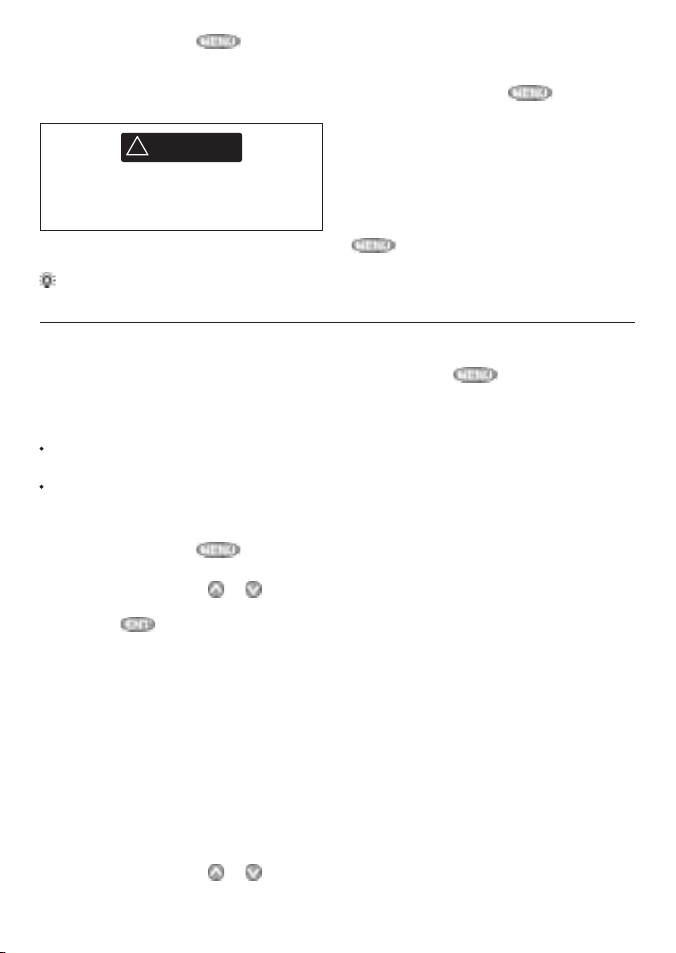
TRACKER 5505/5505i/5605 Manuel d’installation et d’utilisation
19
NAVMAN
Assurez-vous que la route ne traverse
pas de zones terrestres ou de zones de
navigation dangereuses.
Préparer sa navigation
Une route est composée d’une suite de
waypoints que le bateau peut suivre (voir
section 6).
Pour créer des waypoints avant de créer
une route, voir section 5-2-1.
Pour créer une route, voir section 6-2-1.
Activer une route à partir de l’écran Carte :
1 Sélectionner l’écran Carte.
2. Appuyer sur la touche et
sélectionner Activer route.
3. Appuyer sur les touches ou pour
sélectionner la route à suivre. Appuyer sur
la touche .
4. Un message s’af fiche vous demandant si
vous souhaitez suivre la route dans le sens
aller ou dans le sens retour.
Sélectionner A ller (ordre dans lequel les
waypoints de la route ont été insérés) ou
Retour.
5. Le TRACKER af fiche la route sélectionnée
sur la carte ainsi que les données de
navigation nécessaires pour
suivre le premier segment de la route.
Activer une route à partir de l’écran Routes :
1 Sélectionner l’écran Routes.
2 Appuyer sur les touches ou pour
sélectionner la route à suivre. Appuyer
3-1-3 Suivre une r oute
sur la touche puis sélectionner
Dépar t.
3 Un message s’affiche vous demandant si
vous souhaitez suivre la route dans le sens
aller ou dans le sens retour.
Sélectionner Aller (ordre dans lequel les
waypoints de la route ont été insérés) ou
Retour.
4 Le TR ACKER aff iche la route sélec tionnée
sur la carte ainsi que les données de
navigation nécessaires pour suivre le
premier segment de la route.
Suivre une route
Le TRACKER affiche les données de navigation
permet tant d’atteindre chaque waypoint (voir
section 3-1-1).
Le TRACKER cesse de donner des indications
pour atteindre le waypoint ac tif et active le
segment de route suivant :
a lorsque le bateau est à moins de 0,025 nm
du waypoint actif,
b ou lorsque le bateau dépasse le waypoint
actif,
c ou bien lorsque vous changez de waypoint
de destination.
Conseil : avant de démarrer, créer des waypoints aux endroits de votre choix. Enregistrer votre
point de départ sous forme d´un waypoint pour y revenir plus facilement (voir section 5-2-1).
3 Appuyer sur la touche puis
sélectionner G oto.
Se rendre à un autre point de la carte
1 Passer à l’écran Car te.
2 Positionner le curseur sur le point de
destination : utiliser les touches curseur ou
la fonction Cherche (voir section 3-2-5).
3 Appuyer sur la touche puis
sélectionner G oto curseur.
Suivre une route
Le TRACKER affiche les données de navigation
nécessaires pour at teindre le point de
destination (voir section 3-1-1).
Désactiver une route
A partir de l’écran Carte, appuyer sur la touche
puis séle ctionner An nuler route.
CAUTION
!
!
WARNING
Page 20
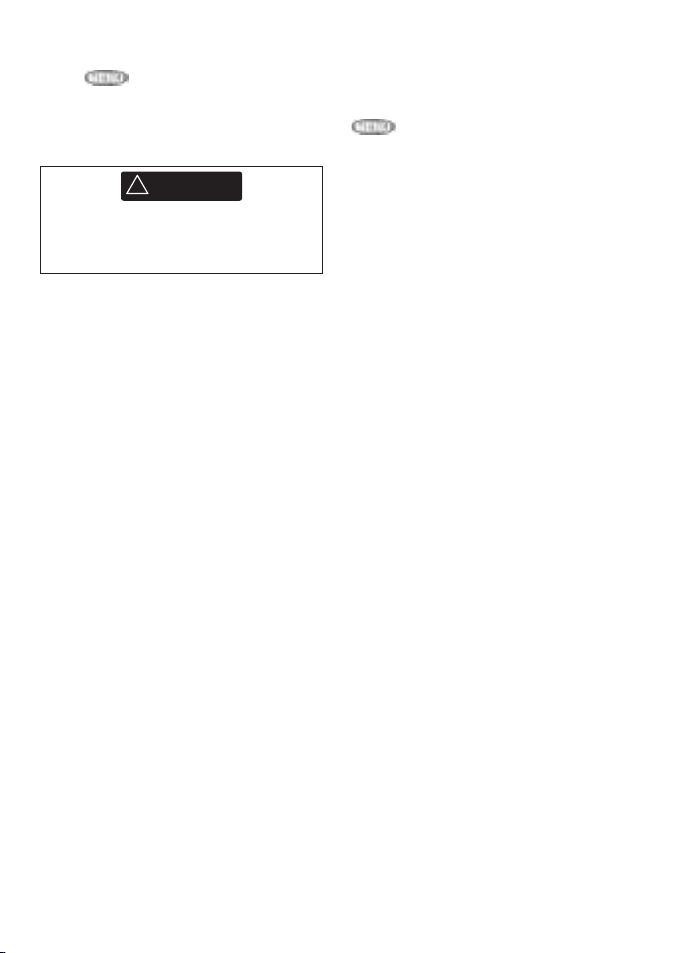
TRACKER 5505/5505i/5605 Manuel d’installation et d’utilisation
20
NAVMAN
Eviter un waypoint actif
Pour éviter un waypoint actif, appuyer sur la
touche à par tir de l’écran Carte puis
sélectionner E viter. Le TRACKER affiche alors
les données de navigation nécessaires pour
atteindre directement le prochain waypoint
de la route.
Désactiver une route
Lorsque le bateau atteint le dernier waypoint,
ou pour que le bateau quitte la route active,
vous pouvez à tout moment la désac tiver. A
partir de l’écran Carte, appuyer sur la touche
puis séle ctionner An nuler route.
Eviter un waypoint lorsque le pilote
automatique est activé peut provoquer un
brusque changement de direction.
CAUTION
!
!
WARNING
Page 21
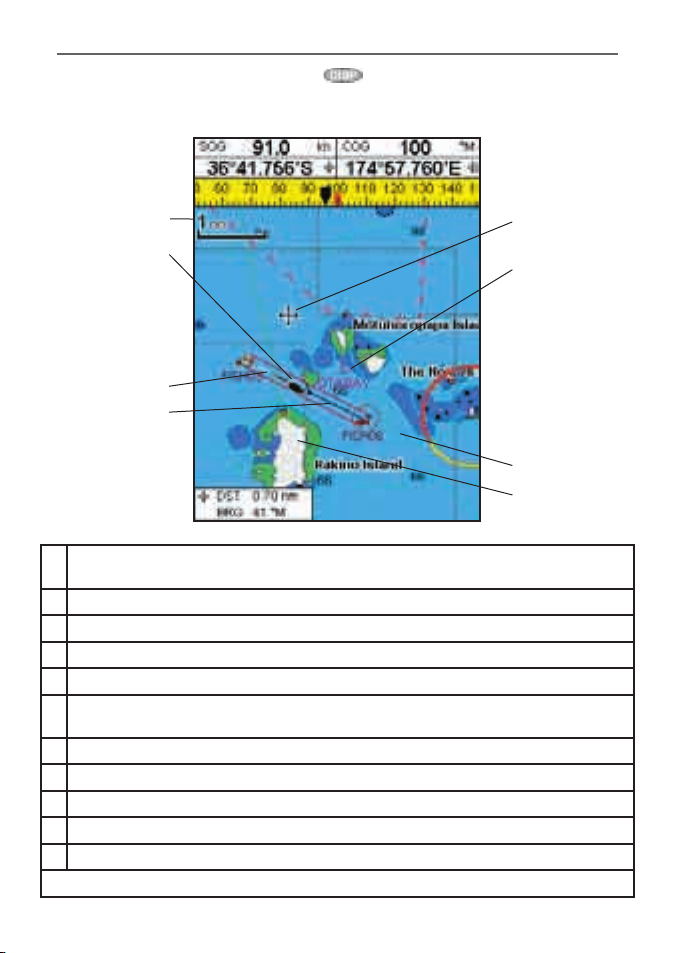
TRACKER 5505/5505i/5605 Manuel d’installation et d’utilisation
21
NAVMAN
Vous pouvez visualiser sur l’écran Carte les informations suivantes :
3-2 Présentation de l´écran Carte
Pour activer l’écran Carte appuyer sur la touche , sélectionner Carte, puis à nouveau
Carte.
A En -tête de données. Pour activer ou désac tiver l’En-tête de données ou pour af ficher des
données différentes, voir section 2-8-2
B Compas (voir section 2-8-3)
C Echelle (voir sec tion 3-2-3)
D Position du bateau (voir section 3-2-1)
E Trace du bateau (voir section 3-5)
F Route du bateau et lignes CDI (voir appendice C, CDI). Le bateau se dirige vers le waypoint
FISH06
G Distance et cap vers le curseur
H Terre
I Mer
J Curseur (voir sec tion 3-2-1)
K Waypoint (voir section 5)
Remarque : pour modifier la configuration de la carte, veuillez vous reporter à la sec tion 17-2.
A
D
E
B
F
J
H
I
G
K
C
Page 22

TRACKER 5505/5505i/5605 Manuel d’installation et d’utilisation
22
NAVMAN
Lorsque vous relevez la position du bateau,
assurez-vous que la position af fichée n´est
pas celle du curseur.
L’échelle s’affiche en haut à gauche de la carte :
Il est possible d’afficher la latitude et la
longitude dans l’en-tête de données. L’écran
affiche les degrés et minutes au millième
près et of fre une précision de 2 m environ. La
position affichée est généralement celle du
bateau. Dans ce cas, la latitude et la longitude
sont précédées du symbole “ bateau “ :
36° 29,637’ N ou S Latitude
175° 09,165’ E ou W Longitude
Si vous avez déplacé le curseur au cours des
dix dernières secondes, la position af fichée
La Carte possède deux modes d´affichage :
Mode position bateau
Pour passer en mode position bateau,
appuyer sur la touche . Le bateau
est alors positionné au centre de l’écran.
Lorsque le bateau se déplace, la carte déf ile
automatiquement de sorte que la position
du bateau soit toujours affichée au centre
de l’écran. Le curseur est désac tivé (voir
ci-dessous).
Mode curseur
Les touches curseur sont désignées par les
symboles et . Pour passer en mode
curseur, maintenir une des touches curseur
enfoncée. Le curseur apparaît alors à l ’écran
sous la forme du symbole . Pour déplacer le
curseur :
Appuyer sur la touche indiquant la
direction dans laquelle le curseur doit se
déplacer : par exemple, appuyer sur la
touche pour déplacer le curseur vers le
bas de la car te.
Appuyer à mi-chemin entre deux touches
curseur pour déplacer le curseur en
diagonale.
Maintenir une des touches curseur
enfoncée pour déplacer le curseur sur
l’écran de manière continue.
En mode curseur :
La distance bateau-curseur ( DST ) et le
cap vers le curseur ( BRG) sont af fichés
dans le coin inférieur gauche de l’écran.
La carte ne défile pas lorsque le bateau se
déplace.
La carte défile lorsque vous déplacez le
curseur sur l’un des bords de l’écran.
Ainsi, si vous maintenez la touche
enfoncée afin de déplacer le curseur sur le
bord droit de l’écran, la carte défilera vers la
gauche.
est celle du curseur. Dans ce cas, la latitude est
précédée du symbole curseur :
36° 29,841’ N ou S Latitude
175° 09,012’ E ou W Longitude
Appuyer sur la touche pour activer le zoom
avant et afficher une zone cartographique
moins large et plus détaillée. Appuyer sur la
touche pour activer le zoom arrière et
afficher une zone cartographique plus large et
moins détaillée.
CAUTION
!
!
WARNING
3-2-1 Modes d’affichage
3-2-2 Latitude et longitude
3-2-3 Echelle
Page 23
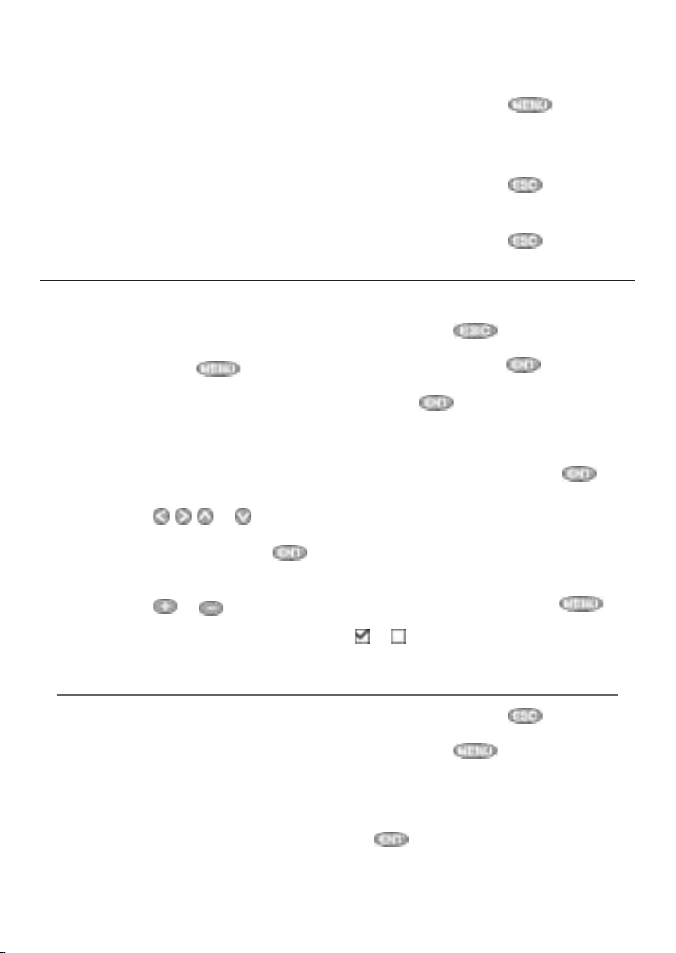
TRACKER 5505/5505i/5605 Manuel d’installation et d’utilisation
23
NAVMAN
3-3 Calculs de d istance et de cap
La fonction Distance vous permet de tracer
une trajectoire composée d’un ou plusieurs
segments et d’aff icher le cap et la longueur de
chaque segment ainsi que la distance totale de
la trajec toire dessinée. Une fois la trajectoire
tracée, celle-ci peut être enregistrée sous la
forme d’une route.
Pour calculer la distance et le cap d’une
trajectoire :
1 Appuyer sur la touche jusqu’à
ce que l’écran Carte s’affiche. Appuyer
sur la touche puis sélectionner
Distance.
2 Positionner le curseur sur le point de départ
du premier segment, que ce point soit ou
non un Waypoint. Appuyer sur la touche
.
Pour rechercher et af ficher un symbole
cartographique :
1 Appuyer sur la touche puis
sélectionner C herche.
2 Sélectionner un type de symbole :
Waypoints, Routes, Ports par nom, Ports et
services ou Stations marées.
3 Si vous choisissez Ports et services :
sélectionner le type de service recherché.
Si vous choisissez Ports par nom : appuyer
sur les touches , , ou pour saisir
un nom de port ou les premières lettres de
ce nom, puis appuyer sur la touche .
4 Une liste d’éléments s’affiche. Si l’écran ne
peut afficher tous les éléments, appuyer
sur les touches ou pour les faire
défiler.
Si vous choisissez Ports par nom : appuyer
sur la touche pour rechercher
un autre port. Saisir un autre nom puis
appuyer sur la touche .
5 Choisir un élément puis appuyer sur la
touche . L’écran change de manière à
afficher l’élément sélectionné au centre de
la carte.
Pour visualiser les donné es relatives à cet
élément, appuyer sur la touche (voir
section 3-2-4).
3-2-6 Vue en perspective
La fonction vue en Perspec tive permet de
choisir un autre angle de visualisation de la
carte (habituellement vue de dessus). Pour
activer ou désactiver la fonction vue en
Perspec tive, appuyer sur la touche puis
cocher ou décocher la case Perspective
( ou ).
3-2-5 Rechercher un symbole c artographique
Des symboles (icônes waypoints, symboles
C-MAP™) sont aff ichés sur la carte. Ils peuvent
représenter des bouées, des phares, des
épaves, des ports de plaisance, etc. Si vous
placez le curseur sur un symbole pendant au
moins deux secondes, une fenêtre contenant
des informations sur le symbole s’affiche en
bas à gauche de l’écran.
Pour aff icher les informations car tographiques
disponibles sur un point de la carte (par
exemple, un symbole C-MAP™) :
1 Positionner le curseur sur le point de votre
choix.
2 Appuyer sur la touche puis
sélectionner Info carte.
3 Une liste d’objets apparaît à l’écran :
i Sélec tionner l’objet à afficher.
ii Appuyer sur la touche pour revenir à
la liste. Si nécessaire, sélectionner un autre
objet.
iii Appuyer sur la touche pour
retourner à l’écran Car te.
3-2-4 Symboles et informations car tographiques
Page 24

TRACKER 5505/5505i/5605 Manuel d’installation et d’utilisation
24
NAVMAN
3 Pour ajouter un segment, déplacer le
curseur sur le point d’arrivée du nouveau
segment, que ce point soit ou non un
Waypoint. L’écran affiche alors le cap et
la longueur du segment que vous venez
de créer ainsi que la distance totale de la
trajectoire. Appuyer sur la touche .
4 Pour supprimer le dernier segment de la
trajectoire, appuyer sur la touche
puis séle ctionner Enlever.
5 Répéter les deux étapes précédentes pour
tracer la trajectoire dans sa totalité.
6 Pour enregistrer la trajectoire sous la
forme d’une route, appuyer sur la touche
puis séle ctionner Enrevg. Les
nouveaux points de la trajectoire seront
automatiquement sauvegardés sous
forme de nouveaux waypoints, avec un
nom par défaut. Si vous le souhaitez,
vous pourrez modif ier ultérieurement les
caractéristiques de la route (voir section
6-2-2) ou des nouveaux waypoints (voir
section 5-2-3).
7 Appuyer sur la touche pour
retourner à l’écran Car te.
Grâce à la fonction Projection cap suivi, le
TRACKER peut tracer votre route projetée
à partir du cap suivi sur le fond (COG), de la
vitesse du bateau et d’un temps de navigation
donné. Pour activer ou désactiver la fonction
Projection cap suivi et pour sélectionner le
temps de navigation, veuillez vous reporter à la
section 14-2.
A Position projetée
B Cap projeté du bateau
C Position du bateau
3-4 Projec tion cap suivi
A
C
B
La fonction Trace permet d’enregistrer à
intervalles réguliers la position du bateau. Ces
intervalles peuvent être des :
Intervalles de temps.
Intervalles de distance.
Le TRACKER peut aff icher la trace du bateau
sur la carte. Il peut aussi aff icher une trace
sauvegardée tout en enregistrant la trace
actuelle du bateau.
Pour enregistrer ou activer une trace, voir
section 14-5.
Le TRACKER peut mémoriser jusqu’à cinq
traces :
3-5 Historiq ue trace
La trace 1, destinée à enregistrer la
progression continue du bateau, peut
comporter 2 000 positions.
Les traces 2, 3, 4 et 5 peuvent comporter
500 positions chacune. Ces traces sont
destinées à enregistrer des segments de
route nécessitant un retraçage précis (par
exemple, l’embouchure d’une rivière).
Conseil : nous vous recommandons de lire
attentivement le paragraphe ci-dessous avant
de procéder à l’enregistrement d´une trace.
Page 25

TRACKER 5505/5505i/5605 Manuel d’installation et d’utilisation
25
NAVMAN
Intervalles de temps
Intervalle Trace 1 Traces 2, 3,
4 et 5
1 s 33 minutes 8 minutes
10 s 5 heures 30 min 1 heure 20 min
1 min 33 heures 8 heures
Intervalles de distance
Intervalle Trace 1 Traces 2, 3,
4 et 5
0,01 20 5
1 2 000 500
10 20 000 5 000
Lors de l’enre gistrement d’une trace, si
cette dernière atteint le nombre maximal
de positions pouvant être sauvegardées, le
TRACKER continue à enregistrer les nouvelles
positions tandis que les plus anciennes sont
effacées. La longueur d’une trace dépend de
l’Inter valle trace sélectionné : plus l’intervalle
est court, plus la trace est cour te et précise ;
plus il est long, plus la trace est longue et
moins elle est détaillée, comme l’illustrent les
exemples suivants :
Les unités de mesure des intervalles et des
traces correspondent aux unités de distance
sélectionnées (nm, par exemple).
Les zones terrestres, les zones de
navigation dangereuses ainsi que les
symboles n’apparaissent pas sur l’écran
Highway.
4 Navigation : Ecran Highway
L’écran Highway vous permet de visualiser
en 3D la route du bateau vers le point de
destination. Pour activer l’écran Highway,
appuyer sur la touche , sélectionner
Autre, puis Highway.
A
C
D
B
E
G
F
CAUTION
!
!
WARNING
Les informations suivantes s’affichent à
l’écran :
A En -tête de données en option (voir section
2-8-3)
B Compas en option (voir section 2-8- 4)
C Waypoint de destination
D Route du bateau vers le waypoint de
destination
E Lignes CDI, parallèles à la route du bateau
(voir Appendice C, CDI). Les lignes CDI
forment un couloir de navigation virtuel
servant de repère au déplacement du
bateau.
F Echelle CDI
G Position du bateau, affichée au bas de
l’écran
Page 26
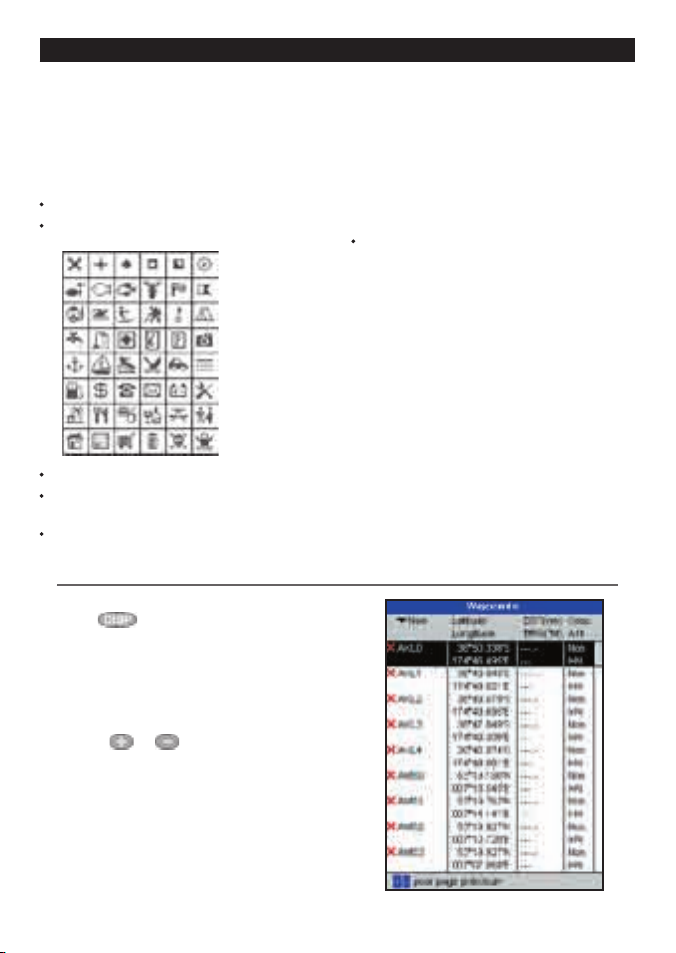
TRACKER 5505/5505i/5605 Manuel d’installation et d’utilisation
26
NAVMAN
5 Navigation : Waypoints
Un waypoint est une position car tographique
enregistrée dans le TRACKER, telle qu’un
lieu de pêche ou un point d’une route. Le
TRACKER peut sauvegarder jusqu´à 3000
waypoints. Vous pouvez créer, modifier et
effacer un waypoint. Un waypoint possède les
caractéristiques suivantes :
Un nom (huit caractères maximum).
Une icône indiquant la nature du waypoint.
Les icônes disponibles sont les suivantes :
Une position.
Une couleur pour l’icône et le nom affichés
sur la carte.
Un type :
Norm al : un waypoint traditionnel peut
être inclus dans une route ou être un point
de destination (Danger : Non).
Danger : un waypoint de danger est
un waypoint que le bateau doit éviter
(Danger : Oui). Lorsque le bateau entre
dans le rayon d ’arrivée d’un waypoint de
danger, l’alarme se déclenche (voir section
14-7).
Un mode d’affichage :
La fonction Sélection du sous- menu
paramétrage Car te - Autre - Waypoints
vous permet de choisir le mode d’affichage
des waypoints sur la carte (voir section
14-2) :
Off : le waypoint n’est pas affiché.
Icôn : l’icône du waypoint est
affichée.
I+N : l’icône et le nom du waypoint
sont affichés.
Si vous avez créé de nombreux waypoints,
utilisez cette fonction pour sélectionner les
waypoints à afficher sur la carte.
N.B. : le sous-menu paramétrage Carte
- Waypoints possède deux autres fonctions :
Cacher tous et Affic. tous (voir section 14-2).
5-1 Ecran Waypoints
Pour activer l’écran Wayp oints appuyer sur
la touche puis sélec tionner Autre
et Waypoints. L’écran Waypoints aff iche
la liste des waypoints créés ainsi que leurs
caractéristiques : symbole, nom, latitude et
longitude, distance et cap vers le waypoint,
type et mode d’affichage.
Si l’écran ne peut tous les afficher, appuyer sur
les touches ou pour faire défiler les
pages.
Page 27

TRACKER 5505/5505i/5605 Manuel d’installation et d’utilisation
27
NAVMAN
5-2 Fonctions Waypoints
Créer un waypoint à partir de n’importe quel
écran
Appuyer sur la touche . Un nouveau
waypoint, auquel sont attribuées des
caractéristiques par défaut, est créé à l’endroit
où se situe le bateau. Pour modifier les
données par défaut du waypoint, veuillez vous
reporter à la section 5-2-3.
Créer et modifier un waypoint à partir de
l’écran Carte
1 Pour créer un waypoint à par tir de la
position du bateau, appuyer sur la touche
ESC pour passer en mode position bateau
(ou appuyer sur la touche , voir
ci-dessus).
Pour créer un waypoint à par tir d’une
position autre que celle du bateau,
déplacer le curseur sur le point de votre
choix.
2 Appuyer sur la touche .
3 Un nouveau waypoint, auquel sont
attribuées des caractéristiques par défaut,
est créé.
4 Si nécessaire, modifier les données par
défaut du waypoint (voir section 5-2-7).
Sélectionner Enreg.
Créer un waypoint à partir de
l’écran Waypoints
1 A par tir de l’écran Waypoints, appuyer
sur la touche puis sélectionner
Créer.
2 Un nouveau waypoint, auquel sont
attribuées des caractéristiques par défaut,
est créé à l’endroit où se situe le bateau.
3 Si nécessaire, modifier les données par
défaut du waypoint (voir section 5-2-7).
Sélectionner Enreg.
N.B. : vous pouvez également créer des
waypoints lorsque vous créez une route (voir
section 6-2-1).
5-2-1 Créer un waypo int
Ne jamais créer de waypoint sur la côte ou
dans une zone de navigation dangereuse.
CAUTION
!
!
WARNING
5-2-2 Déplacer un waypoint
Déplacer un waypoint à partir de l’écran
Carte
1 A par tir de l’écran Carte, positionner le
curseur sur le waypoint à déplacer.
2 Appuyer sur la touche puis
sélectionner D éplace.
3 Déplacer le curseur sur la nouvelle position
du waypoint puis appuyer sur la touche
.
Déplacer un waypoint à partir de l’écran
Waypoints
Pour déplacer un waypoint à partir de l’écran
Waypoints, modif ier la latitude et la longitude
du waypoint (voir section 5-2-3).
5-2-3 Modifier un waypoint
Modifier un waypoint à partir de l’écran Carte
1 A par tir de l’écran Carte, positionner le
curseur sur le waypoint à modif ier.
2 Appuyer sur la touche puis
sélectionner M odifie.
3 Modifier les carac téristiques du wayp oint
(voir section 5-2-7). Sélectionner Enreg.
Modifier un waypoint à partir de l’écran
Waypoints
1 A par tir de l’écran Waypoints, appuyer sur
les touches ou pour sélectionner le
waypoint à modifier. Appuyer sur la touche
puis séle ctionner Mod ifie.
2 Modifier les carac téristiques du wayp oint
(voir section 5-2-7). Sélectionner Enreg.
Page 28

TRACKER 5505/5505i/5605 Manuel d’installation et d’utilisation
28
NAVMAN
5-2-4 Afficher un waypoint sur la carte
Pour visualiser un waypoint sur la carte :
1 A par tir de l’écran Waypoints, appuyer sur
les touches ou pour sélectionner le
waypoint à afficher. Appuyer sur la touche
puis séle ctionner Affiche.
Ou, à partir de l’écran Car te, appuyer sur la
touche , et sélectionner Cherche,
puis Wayp oints. Sélectionner le
waypoint à afficher dans la liste.
2 Le TR ACKER active l’écran Car te, centré sur
le waypoint sélec tionné.
Lorsque vous effacez un waypoint d’une
route, assurez-vous que la nouvelle route
ne traverse pas de zones terrestres ou de
zones de navigation dangereuses.
5-2-5 Effacer un waypoint
CAUTION
!
!
WARNING
Vous ne pouvez pas effacer un waypoint si
celui-ci est inclus dans plusieurs routes ou
si le bateau se dirige ac tuellement vers ce
waypoint. Vous pouvez en revanche supprimer
un waypoint s’il n’apparaît que sur une route.
Effacer un waypoint à partir de l’écran Carte
1 A partir de l’écran Carte, positionner le
curseur sur le waypoint à effacer.
2 Appuyer sur la touche puis
sélectionner Supprim.
3 Sélectionner Oui pour valider.
Effacer un waypoint à partir de l’écran
Waypoints
1 A partir de l’écran Waypoints, appuyer sur
les touches ou pour sélectionner le
waypoint à effacer. Appuyer sur la touche
puis séle ctionner Supprim.
2 Sélectionner Oui pour valider.
1 A par tir de l’écran Waypoints, appuyer sur la touche puis sélectionner Supprimer
tout.
2 Sélectionner Oui p our valider.
5-2-6 Effacer tous les wayp oints
5-2-7 Mo difier les caractéri stiques d’un waypoi nt
Pour modifier les caractéristiques d’un
waypoint lorsque celles-ci sont affichées dans
une fenêtre d’édition :
1 Sélectionner l’information à modif ier.
Appuyer sur la touche .
Modifier l’information à l’aide des touches
curseur.
Appuyer sur la touche .
2 Si nécessaire, répéter l’étape précédente
pour modifier une nouvelle donnée.
3 Sélectionner Enreg.
Page 29

TRACKER 5505/5505i/5605 Manuel d’installation et d’utilisation
29
NAVMAN
5-2-9 Se diriger vers un waypoint
5-2-8 Trier les waypoints
Pour modifier l’af fichage de la liste des
waypoints :
1 Appuyer sur la touche puis
sélectionner Trier par.
2 Sélectionner un mode de tri :
Nom : par nom, dans l’ordre alphabétique.
Icôn : par type d’icônes.
Distance : en fonction de la distance
par rapport au bateau.
Une flèche se positionne dans l’en-tête
correspondant au mode de tri sélectionné.
Voir section 3-1-2.
Assurez-vous que les routes ne traversent
pas de zones terrestres ou de zones de
navigation dangereuses.
6 Navigation : Routes
Une route est composée d’une suite de
waypoints que le bateau peut suivre. Vous
pouvez créer, modifier et ef facer une route.
Le TRACKER peut mémoriser jusqu’à 25 routes
de 50 waypoints chacune.
Une route peut :
Avoir le même waypoint de départ et de
destination.
Comprendre plusieurs fois le même
waypoint.
Vous pouvez suivre une route dans un sens ou
dans l’autre et éviter des waypoints inclus dans
une route.
Lorsque le TRACKER est connecté au pilote
automatique, la route devient un outil de
navigation extrêmement utile : le bateau suit
automatiquement la route activée.
CAUTION
!
!
WARNING
6-1 Ecran Routes
L’écran Routes affiche la liste des routes créées
ainsi que leurs caractéristiques : nom, waypoint
de dépar t, waypoint d’arrivée, nombre de
segments et distance totale.
Pour activer l’écran Routes appuyer sur la
touche , sélectionner Autre, puis
Routes.
Si l’écran ne peut aff icher toutes les routes,
appuyer sur les touches ou pour faire
défiler les pages.
Page 30

TRACKER 5505/5505i/5605 Manuel d’installation et d’utilisation
30
NAVMAN
Après avoir créé ou modifié une route,
afficher la route sur la car te et s’assurer
qu’elle ne passe pas sur la terre ni dans des
zones de navigation dangereuses.
iii Appuyer sur la touche : un
segment en pointillés s’affiche. Il relie
la position du curseur au waypoint
précédent.
iv Déplacer le curseur sur le point d’arrivée
du premier segment puis appuyer sur la
touche .
v Répéter les procédures i à iv jusqu’à ce
que le dernier waypoint de la route soit
positionné et sauvegardé.
vi Appuyer sur la touche pour
terminer la route.
Fonctions disponibles lors de la création d’une
route :
1 Pour ajouter un waypoint à la route :
i Appuyer sur la touche puis
sélectionner Ajouter.
2 Pour insérer un waypoint en divisant un
segment en deux :
i Placer le curseur sur le segment à scinder
en plusieurs parties.
ii Appuyer sur la touche puis
sélectionner Insérer.
iii Positionner le curseur à l’endroit où vous
souhaitez insérer le waypoint.
iv Appuyer sur la touche .
3 Pour déplacer un waypoint sur la route :
i Positionner le curseur sur le waypoint à
déplacer.
ii Appuyer sur la touche puis
sélectionner
Déplace.
iii Positionner le curseur à l’endroit où vous
souhaitez placer le waypoint.
iv Appuyer sur la touche .
4 Pour supprimer un waypoint de la route :
i Positionner le curseur sur le waypoint à
supprimer.
ii Appuyer sur la touche puis
sélectionner Enlever. Le waypoint
est supprimé de la route mais n’est pas
effacé.
6-2 Fonctions Routes
6-2-1 Créer une route
A. Créer une route à partir de l’écran Carte
Lorsque vous créez une route :
Appuyer sur les touches ou pour
modifier l’échelle ; déplacer le curseur sur le
bord de la carte pour la faire défiler.
Le nom et la distance totale de la route
s’affichent dans une fenêtre, en bas à gauche
de l’écran. Si le curseur est positionné près
d’un segment de route, la fenêtre affiche
également la longueur et le cap du segment.
Chaque segment de route doit commencer
et se terminer par un waypoint. Dans le
cas contraire, un nouveau waypoint est
automatiquement créé (pour modifier les
caractéristiques du waypoint, veuillez vous
reporter à la section 5-2-7).
Aucun waypoint de Danger ne peut être
intégré à votre route.
1 A partir de l’écran Carte, appuyer sur la
touche et sélectionner Nouvelle
route.
2 Un nom par défaut s’affiche :
i Modifier le nom si nécessaire.
ii Sélectionner Ok.
3 Pour entrer les différents segments de la
route :
i Positionner le curseur sur le point de
départ de la route puis appuyer sur la
touche .
ii Un waypoint auquel est attribué un nom
par défaut est créé. Pour sauvegarder
ce waypoint, appuyer sur la touche ENT.
Pour modifier le waypoint, voir section
5-2-7.
CAUTION
!
!
WARNING
Page 31

TRACKER 5505/5505i/5605 Manuel d’installation et d’utilisation
31
NAVMAN
5 Pour suivre une route :
i Appuyer sur la touche puis
sélectionner Départ.
6 Pour terminer la route :
i Appuyer sur la touche puis
sélectionner Arrivée.
7 Pour supprimer une route :
i Appuyer sur la touche puis
sélectionner Supprim.
ii Sélectionner
Oui
pour valider.
Info : vous pouvez également activer
la fonction Distance de l’écran Carte pour
enregistrer le tracé d´une trajectoire sous la
forme d’une route (voir section 3-3).
B. Créer une route à partir de l’écran Routes
1 A partir de l’écran Routes, appuyer sur la
touche puis sélectionner
Créer.
2 Une nouvelle route, sans waypoints, s’affiche
à l’écran avec un nom par défaut.
3 Pour modifier le nom de la route :
i Sélectionner le nom de la route affiché
en haut de l’écran puis appuyer sur la
touche .
ii Modifier le nom si nécessaire.
iii Appuyer sur la touche .
4 Pour insérer un waypoint dans la route :
i Sélectionner l’endroit où vous souhaitez
insérer le waypoint :
Pour insérer le waypoint de départ
de la route, sélectionner le premier
segment.
Pour ajouter un waypoint à la fin de
la route, sélectionner le segment
vide situé au bas de la liste des
waypoints.
Dans tous les autres cas,
sélectionner le waypoint devant
lequel vous souhaitez insérer le
nouveau waypoint.
ii Appuyer sur la touche . La liste
des waypoints s’aff iche. Sélectionner
ensuite le waypoint à utiliser.
Une fois le waypoint inséré, la distance
et le cap du segment s’affichent
automatiquement. Si l’écran ne peut
afficher la totalité des waypoints de la
route, appuyer sur les touches ou
pour faire défiler la liste des waypoints.
5 Pour supprimer un waypoint de la route :
i Sélectionner le waypoint à supprimer.
ii Appuyer sur la touche puis
sélectionner
Enlever.
6 Répéter ces différentes étapes jusqu’à ce que
la route soit complètement tracée.
7 Appuyer sur la touche .
8 Afficher la route sur la carte (voir section
6-2-3) et s’assurer qu’elle ne traverse pas de
zones terrestres ou de zones de navigation
dangereuses.
Voir section 3-1-3.
6-2-2 Modifier une route
Modifier une route à partir de l’écran Carte
1 A par tir de l’écran Routes, sélectionner la
route à modifier. Appuyer sur la touche
puis séle ctionner Mod ifier sur
la carte.
2 La route sélectionnée est affichée sur la
carte, le waypoint de départ entouré d’un
cercle.
3 Modifier la route en suivant les instructions
de la section 6-2-1 A, à par tir de l’étape 4.
Modifier une route à partir de l’écran Routes
1 A par tir de l’écran Routes, appuyer sur les
touche ou pour sélectionner la route
à modifier. Appuyer sur la touche
puis séle ctionner Mod ifie.
2 La route sélectionnée s’affiche avec
son nom et la liste des waypoints qui la
composent.
3 Modifier la route en suivant les instructions
de la section 6-2-1 B, à partir de l’étape 3.v.
Page 32
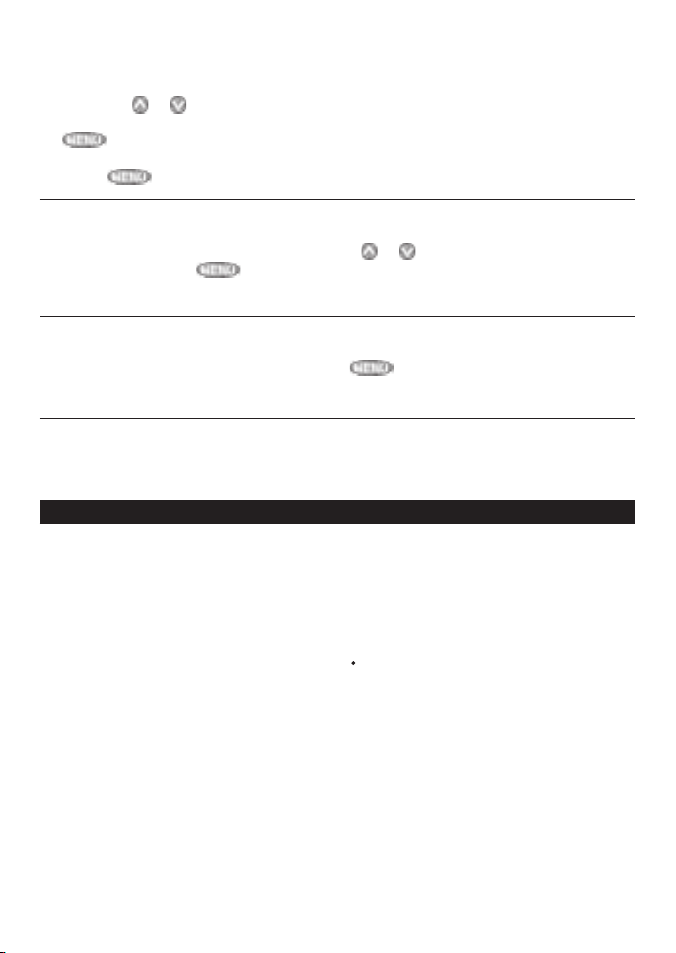
TRACKER 5505/5505i/5605 Manuel d’installation et d’utilisation
32
NAVMAN
6-2-3 Afficher u ne route sur la carte
6-2-4 Efface r une route
Pour visualiser une route sur la car te :
1 A par tir de l’écran Routes, appuyer sur
les touches ou pour sélectionner
la route à af ficher. Appuyer sur la touche
puis séle ctionner Affiche.
Ou, à partir de l’écran Carte, appuyer sur la
touche , et sélectionner Cherche,
puis Route. Sélectionner la route à
afficher dans la liste.
2 Le TR ACKER active l’écran Car te, centré sur
la route sélectionnée.
1 A par tir de l’écran Routes, appuyer sur les touches ou pour sélectionner la route à effacer.
2 Appuyer sur la touche puis sélectionner Supprim.
2 Sélectionner Oui p our valider.
1 A par tir de l’écran Routes, appuyer sur la touche puis sélec tionner Effacer tout.
2 Sélectionner Oui p our valider.
6-2-5 Effacer toutes les routes
6-2-6 Suivre une route
Voir section 3-1-3.
Le système GPS est géré par le gouvern ement
américain. Vingt-quatre satellites tour nent en
permanence autour de la ter re en émet tant
des signaux horaires et de positionnement.
Le récepteur GPS analyse les signaux reçus
des satellites les plus proches pour calculer
avec précision sa position terrestre, appelée
position GPS.
Dans 95% des cas, la précisio n d’une position
GPS es t comprise entre 0 et 10 m. Une antenne
GPS peut capter des signaux satellites GPS
quel que soit l’endroit du gl obe où vous vous
trouvez.
7 Satellites
Systè me DGPS
Un système DGPS améliore l a précisio n de la
position GPS grâce à l’utilisation de signaux
de correction. Votre T RACKER est compatible
avec les systèmes DGPS suivants :
WAAS et EGNOS
WAAS et EGNOS sont deux systèmes DGPS
utilisant le positionnement par satellites. Les
signaux de correction émis par les satellites
sont captés par l’antenne GPS standard
de votre TRACKER. Dans 95% des cas, la
précision de la position GPS corrigée est
comprise entre 0 et 5 m.
Le système WAAS couvre l’ensemble du
terri toire américain et la quasi-tot alité du
terri toire canadien. Le systèm e EGNOS
couvr ira la majeure parti e de l’Euro pe
occidentale lorsqu’il se ra opérationnel.
Systè me de positionnement m ondial GPS
Page 33

TRACKER 5505/5505i/5605 Manuel d’installation et d’utilisation
33
NAVMAN
Radiobalis es
Les radiobalises sont d es stations au sol
qui ém ettent des signaux de correction
pouvant être captés à bord par un
récepteur radio balise différentiel. Les
radiobalises, qui ont une portée limitée,
sont g énéralement installées à prox imité
des ports et des zones de traf ic important.
La précisi on de la position GPS corrigée
est généralement compris e entre 0 et 2 ou
5 mètres.
Récepteur GPS
Les GPS Navman sont équipés d’un récepteur
12-canaux d’une grande sensibilité, qui
recherche les signaux de tous les satellites
“ visibles ” au- dessus de l ’horizon . Pour
calculer la position du bateau, le récepteur
utilise les donn ées des satellites situés
uniquement à plus de 5° au- dessus de la lign e
d’horizon.
Le temps de première acquisition d’un
récepteur GPS est en moyenne de
50 secondes. Dans cer tains cas, ce délai peut
atteindre deux minutes et plus.
L´ écran Satellite vous informe sur les satellites
et la position GPS.
Pour activer l’écran Satellite, appuyer sur la
touche , sélectionner Autre, puis
Satellite.
7-1 Pr ésentation de l’écran Satellite
A
C
D
B
E
G
F
Les informations suivantes s´affichent à
l’écran :
A Mode de l’antenne GPS, par exemple
“ Acquisition ”, “ Pos.GPS ” ou “ Pas de GPS ”.
Si le TRACKER est en mode simulation, le
mot “ Simulation ” est alors aff iché (voir
section 2-7).
B Date et heure calculées à partir des signaux
satellites GPS. L’heure aff ichée correspond
à l’heure locale (temps universel UTC [GMT ]
plus décalage horaire, voir section 14-10)
C HDOP : coef ficient d’affaiblissement de la
position. Il indique le degré d ’erreur de la
position GPS due à la position des satellites.
Plus le coef ficient est faible, plus le calcul
de la position est précis.
D Intensité des signaux satellites GPS. Le
TRACKER peut aff icher jusqu’à douze
signaux GPS différents. Plus la barre est
grande, plus l’intensité du signal est
importante.
E Position du bateau
F Position des satellites GPS visibles :
Le cercle extérieur indique le degré 0
d’élévation (horizon).
Le cercle intérieur indique le degré 45
d’élévation.
Le centre indique le degré 90
d’élévation (à la verticale du bateau).
Le nord est en haut de l’écran.
G Lorsque le bateau se déplace, le COG est
matérialisé par une ligne pleine partant du
centre.
Page 34

TRACKER 5505/5505i/5605 Manuel d’installation et d’utilisation
34
NAVMAN
8 Ecran Jauge
L’écran Jauge permet d’obtenir diverses
informations, telles que la vitesse surface,
à partir d’indicateurs analogiques ou
numériques.
Pour activer l’écran Jauge, appuyer sur la
touche et sélectionner Ca rte, puis
Carte + Jauges.
Si besoin, appuyer deux fois sur la touche
pour passer à l’écran Jauge (voir section
2-8-1).
Carte
Jauges
Avant d’utiliser les données de l’écran Jauge,
étalonner l’Echelle de vitesse, le
Régim e maxi et le Dé bit carburant
maxi (voir sections 14-3 et 14-4).
1 Activer l’écran Jauge puis appuyer sur la
touche .
2 Pour choisir le type de jauge :
i Sélec tionner Type d’indicateur.
ii Sélectionner Analogique (cadran
rond) ou Nu mériq ue (nombres).
3 Pour modifier la nature des données
affichées :
i Sélec tionner Param étrage
indicateurs.
Modifier l’aff ichage de l’écran Jauge
ii Modifier l’un des indicateurs :
a) Utiliser les touches curseur pour
sélectionner la jauge à modifier.
b) Appuyer sur la touche pour
afficher la liste des données pouvant
être affichées dans le champ.
c) Sélectionner un type de données
disponible.
iii Répéter cette dernière étape pour
configurer les autres indicateurs.
Appuyer sur la touche .
4 Appuyer sur la touche pour
retourner à l’écran Jauge.
Page 35

TRACKER 5505/5505i/5605 Manuel d’installation et d’utilisation
35
NAVMAN
9 Ecran Données
L’écran Données est composé de champs
de données numériques grand format. Pour
activer l’écran Données, appuyer sur la touche
, sélectionner Autre, puis Données.
Pour sélectionner le type de données à
afficher :
1 Appuyer sur la touche puis
sélectionner Pa ramétrage données.
2 Modifier un champ de données :
i Utiliser les touches curseur pour
sélectionner le champ à modifier.
ii Appuyer sur la touche pour
afficher la liste des données pouvant
être affichées dans le champ.
iii Sélectionner un type de données
disponible ou sélectionner Aucune
pour laisser le champ vide.
3 Répéter l’étap e 2 pour configurer les autres
champs de données.
4 Appuyer sur la touche .
Page 36

TRACKER 5505/5505i/5605 Manuel d’installation et d’utilisation
36
NAVMAN
Pour obtenir des donné es carburant
précises :
N’oubliez pas d’enregistrer dans le
TRACKER les ajouts et retraits de
carburant (voir sec tion 10-3).
Si le bateau est équipé de capteurs
essence, n’oubliez pas de les étalonner
au moment de l’installation ou
lorsque les valeurs aff ichées semblent
inexac tes (voir section 10-7).
Choisissez le type de capteur de
vitesse le mieux adapté au calcul de
l’économie et de l’autonomie et à la
création des courbes de consommation
de carburant (voir section 10-5).
Si le bateau est équipé d’un capteur
à roue à aubes, n’oubliez pas de
l’étalonner au moment de l’installation
ou lorsque les vitesses aff ichées
semblent inexac tes.
10 Fonctions et écran Carburant
Pour pouvoir bénéf icier des fonctions Carburant, votre bateau doit être équipé de capteurs
carburant optionnels ou de capteurs SmartCraft.
Chaque moteur est équipé d’un capteur qui
permet de mesurer son débit de carburant.
A partir de ces données de débit de carburant,
de vitesse et de régime moteur (si disponible),
le TRACKER calcule la quantité de carburant
restant dans le(s) résevoir(s), la quantité
de carburant consommée, l’autonomie
et l’économie. Ces données peuvent être
consultées à partir de l’écran Carburant (voir
section 10-2).
Vous pouvez :
afficher la quantité de carburant
consommée au cours de votre sortie
(voir section 10-2)
paramétrer les alarmes de Niveau de
carburant bas (voir section 10-4)
tracer les courbes de consommation
de carburant - graphiques de la
consommation de carburant et de la
vitesse du bateau en fonction du régime
moteur (tr/min) - de manière à contrôler et
optimiser les per formances de votre bateau
(voir section 10-6).
10-2 Ecran Carbu rant
Pour activer l’écran Carburant, appuyer sur
la touche , sélectionner Autre, puis
Carbura nt.
L’apparence de l’écran varie en fonc tion du
nombre de moteurs et de réservoirs. Si des
données de régime moteur sont disponibles et
si vous avez créé puis sélectionné une Courbe
conso carburant (voir section 10-6), appuyer
sur la touche pour passer de l’écran Résumé
à l’écran Courbe conso carburant.
Les infor mations suivantes s’affic hent à
l’écran :
Vitesse
Pour sélectionner un capteur de vitesse, voir
section 10-5-1.
10-1 Fonctions Carburant
Tr/min (si disponible)
Si le régime moteur n’est pas connu, l’écran
affiche la profondeur.
Restant
La quantité de carburant restant dans le(s)
réservoir(s) est représentée sur une jauge
verticale visible sur la droite de l’écran. La
position de la (des) barre(s) jaune(s) représente
la quantité de carburant restante. Si une alarme
de Niveau de carburant bas est paramétrée
(voir section 10-4), une barre rouge indique
le niveau de déclenchement de l’alarme. Si le
bateau est équipé de deux réser voirs, la barre
de gauche correspond au réservoir bâbord
tandis que la barre de droite correspond au
réservoir tribord.
CAUTION
!
!
WARNING
Page 37

TRACKER 5505/5505i/5605 Manuel d’installation et d’utilisation
37
NAVMAN
Consommé
Indique la quantité de carburant consommée
au cours de votre sortie. Sur un bateau équipé
de plusieurs moteurs, les données relatives au
moteur bâbord sont affichées sur la gauche
de l’écran.
Pour calculer la quantité de carburant
consommée, activer l’écran Carburant puis :
Dans le cas d’une installation 1 moteur,
appuyer sur la touche puis
sélectionner Consommation à zéro.
Dans le cas d’une installation plusieurs
moteurs, la consommation de carburant
pour chaque moteur et la consommation
totale de carburant peuvent s’afficher.
Appuyer sur la touche et sélectionner
Consommation à zéro puis :
Sélectionner Bâbord ou Tribord pour
effacer la quantité de carburant consommée
par un moteur.
Sélectionner ces deux options pour effacer la
quantité totale de carburant consommée.
Débit
Indique le débit de carburant de chaque moteur. Sur un bateau équipé de plusieurs moteurs, les
données relatives au moteur bâbord sont af fichées sur la gauche de l’écran. Utiliser les indications
de débit pour déterminer la charge de chaque moteur.
Autonomie
Evalue l’autonomie en fonction du débit de carburant actuel. La valeur affichée peut dépendre du
type de capteur de vitesse installé (voir section 10-5).
Economie
Affiche la distance parcourue par unité de carburant consommée. La valeur af fichée peut dépendre
du type de capteur de vitesse installé (voir section 10-5). Plus la valeur af fichée est élevée, plus
l’économie de carburant est importante. Régler la manette des gaz et le trim moteur pour une
économie optimale.
Courbe conso carburant
Affiche une courbe de la consommation de carburant et de la vitesse du bateau en fonction du
régime moteur. Utiliser cette courbe pour contrôler et optimiser les performances du bateau (voir
section 10-6).
Page 38

TRACKER 5505/5505i/5605 Manuel d’installation et d’utilisation
38
NAVMAN
10-3 Remplir ou v ider un réservoir
Toujours enregistrer dans le TRACKER le
nombre de litres ajoutés ou retirés au réservoir.
En cas d’oubli, les données Carburant
deviennent fausses.
A Si vous faites le plein
Activer l’écran Jauge puis appuyer sur la touche
.
Puis :
Si vous n’avez qu’un réservoir, sélectionner
Remplir réservoir.
Si vous avez plusieurs réservoirs,
sélectionner Remplir réservoir, puis
sélectionner le réservoir qui vient d’être
rempli.
Remarque : lors du plein des réservoirs sous
plancher, la création de poches d’air empêche
souvent de mettre la même quantité de
carburant deux fois de suite.
Réservoirs sous plancher :
Vérifier que l’assiette du bateau est
identique chaque fois que vous suivez la
procédure A.
Préférer la procédure B ci-dessous lors
du remplissage d’un réservoir. Faire le
plein et suivre la procédure A tous les dix
remplissages environ.
B Si vous remplissez le réservoir
partiellement
1 Ajouter la quantité de carburant voulue et
noter le volume.
2 A partir de l ’écran Carburant, appuyer sur la
touche puis sélectionner Ajouter
carburant.
3 Dans le cas d’un bateau équipé de plusieurs
réservoirs, sélectionner le réservoir qui
vient d’être rempli.
4 Saisir le volume de carburant qui vient
d’être ajouté.
Remarque : la procédure B ne permet pas
d’obtenir un calcul exact de la quantité de
carburant. Si cette procédure est utilisée
plusieurs fois de suite, l’erreur s’amplifie. Pour
éviter cela, faire le plein complet du réservoir
et suivre la procédure A environ tous les dix
remplissages.
C Si vous videz le réservoir
1. Avant de retirer du carburant du réservoir,
activer l’écran Carburant, appuyer sur la
touche puis sélectionner Param.
vol. restant.
2. Dans le cas d’un bateau équipé de plusieurs
réservoirs, sélectionner le réservoir qui va
être vidé.
3. Noter la valeur indiquée à droite du
sous-menu Restant de l’écran Carburant. Il
s’agit du volume de carburant initialement
contenu dans le réservoir.
4. Retirer le volume de carburant voulu du
réservoir puis noter la quantité retirée.
5. Retrancher le volume de carburant ôté du
réservoir à son volume initial. Vous obtenez
ainsi la quantité de carburant actuellement
contenue dans le réser voir.
6. Modifier le paramètre Param. vol.
restant en conséquence.
7. Appuyer sur la touche
Remarque : cette procédure est également
valable lorsque vous remplissez votre réservoir.
Dans ce cas, ajouter au volume initial le nombre
de litres qui viennent d’être ajoutés.
Page 39
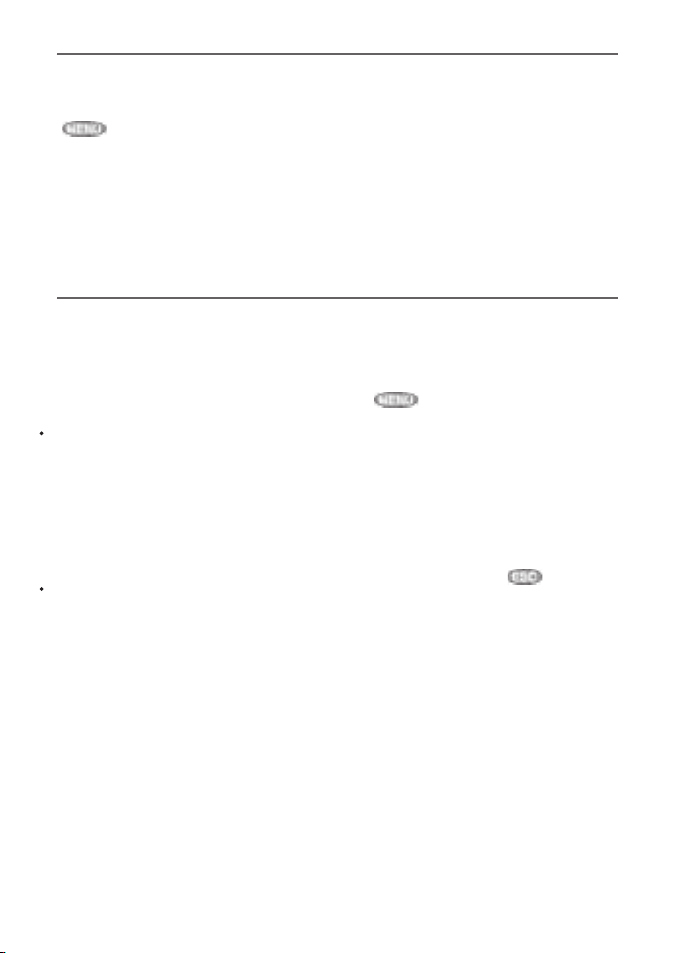
TRACKER 5505/5505i/5605 Manuel d’installation et d’utilisation
39
NAVMAN
Les calculs de consommation de carburant
se font à par tir de la vitesse du bateau. Cette
vitesse peut être mesurée par un GPS, un
capteur à roue à aubes ou encore un capteur
Pitot :
Les capteurs à roue à aubes ou Pitot
mesurent la vitesse du bateau par rapport
à la surface de l’eau. Le GPS mesure la
vitesse du bateau sur le fond. Les valeurs
d’Autonomie et d’Economie ainsi que les
courbes de consommation de carburant
peuvent donc être différentes selon
l’instrument utilisé pour mesurer la vitesse
du bateau (voir section 10-5-2).
A grande vitesse, un capteur Pitot est plus
précis qu’un capteur à roue à aubes. A
faible vitesse, un capteur à roue à aubes est
plus précis qu’un capteur Pitot.
10-5 Capteur s de vitesse
Pour sélectionner un capteur de vitesse
optionnel
1 Appuyer une ou plusieurs fois sur la touche
pour afficher le menu Paramétrage
et sélec tionner Carburant puis Sourc e
vitesse.
2 Si vous utilisez un capteur à roue à aubes
ou un capteur Pitot, sélectionner Vit.
surface. Si vous désirez obtenir une
vitesse GPS, sélec tionner Vit. fond.
3 Si un capteur à roue à aubes et un capteur
Pitot sont installés, choisir Vit. surface
puis :
i Appuyer sur la touche et sélectionner
Smar tcraft puis choisir Ty pe de
vitesse.
ii Sélectionner Roue à aub es ou Pitot.
Info : vous pouvez changer de source de vitesse
en navigation.
10-5-1 Sélectionner un capteur de vitesse
Pour paramétrer l’alarme de Niveau de
carburant bas d’un réservoir :
1 Appuyer une ou plusieurs fois sur la touche
pour afficher le menu Paramétrage,
puis séle ctionner Carbu rant et
Param étrage réser voirs.
2 Dans le cas d’un bateau équipé de plusieurs
réservoirs, sélectionner le réservoir pour
lequel vous voulez paramétrer l’alarme.
10-4 Alarme Niveau carburant bas
3 Sélectionner Alarm e carburant puis
entrer le nombre de litres servant de seuil
de déclenchement pour l’alarme Niveau
carburant bas. Pour désactiver l’alarme
entrer la valeur “ zéro “.
Lorsqu’une alarme de Niveau de carburant bas
est paramétrée, son seuil de déclenchement
est représenté par une barre rouge sur les
jauges de niveau de carburant. Vous pouvez
aussi paramétrer cet te alarme à partir du menu
Paramétrage > Alarmes (voir sec tion 14-7)
Page 40

TRACKER 5505/5505i/5605 Manuel d’installation et d’utilisation
40
NAVMAN
Vitesse surface = 10 noeuds
Courant = 4 noeuds
Vitesse fond = 6 noeuds
10-5-2 Vitesse sur face et vitesse fond
Les capteurs à roue à aubes et les capteurs
Pitot mesurent la vitesse de l’eau, c’est à
dire la vitesse du bateau par rapport à la
surface de l’eau. Les GPS mesurent la vitesse
sur le fond, c’est à dire la vitesse du bateau
par rapport à la terre. S’il y a du courant, les
vitesses mesurées par ces trois instrument s
sont dif férentes. Dans ce cas, les valeurs du
loch totalisateur et du loch journalier ainsi
que celles de l’économie et de l’autonomie
sont dif férentes (voir illustration ci-dessous).
La vitesse surface est une meilleure option
pour mesurer les performances potentielles
du bateau. Par contre, la vitesse fond permet
d’obtenir des données plus précises pour
atteindre une destination (le courant étant
pris en compte). Pour sélectionner un capteur
de vitesse, voir section 10-5-1.
Si le courant vient de face, la v itesse fond est i nférieure à la vitesse surface
Dans cet exemple :
Si le bateau navigue pendant une heure, il consomme 3 gallons (11 litres) de carburant en une
heure et dispose d’une réserve de 50 gallons (190 litres) :
Vites se L och E conomie Autonomie
Source vit. = Vit. sur face : 10 noeuds 10 nm 3,3 nm / gal 165 nm
Source vit. = Vit. fond : 6 noeuds 6 nm 2,0 nm / gal 100 nm
Vitesse surface = 10 noeuds
Vitesse fond
= 8 noeuds Courant à 45° = 4 noeuds
Si le courant vient de l’arrière, la vitesse fon d est supérieure à la vite sse surface
Vitesse surface = 10 noeuds
Courant
= 4 noeuds
Vitesse fond = 14 noeuds
Dans cet exemple :
Si le bateau navigue pendant une heure, il consomme 3 gallons (11 litres) de carburant en une
heure et dispose d’une réserve de 50 gallons (190 litres) :
Vites se L och E conomie Autonomie
Source vit. = Vit. sur face : 10 noeuds 10 nm 3,3 nm / gal 165 nm
Source vit. = Vit. fond : 14 noeuds 14 nm 4,7 nm / gal 235 nm
Courant à 45°
= 4 noeuds
Vitesse fond = 13 noeuds
Vitesse surface =
10 noeuds
Page 41

TRACKER 5505/5505i/5605 Manuel d’installation et d’utilisation
41
NAVMAN
5 Entrer le régime maximum que vous savez
pouvoir atteindre plutôt que le régime
maximum indiqué par le fabricant du
moteur.
6 Le TRACKER vous demande ensuite de
déterminer le régime minimum. Faire
tourner le moteur au ralenti. Dans le cas
d’une installation plusieurs moteurs, faire
tourner tous les moteurs au ralenti, au
même nombre de tr/min.
Continuer à naviguer à ce ré gime. Attendre
environ une minute que la vitesse du
bateau se stabilise, puis appuyer sur la
touche . Attendre que le TRACKER
enregistre les données.
7 Il vous demande ensuite d’augmenter les
gaz jusqu’à ce que les moteurs atteignent
un régime cible. Dans le cas d’une
installation plusieurs moteurs, faire tourner
tous les moteurs au même régime cible.
Une fois le régime cible atteint, la case
“Régime cible” devient ver te.
Continuer à naviguer à ce ré gime. Attendre
Pour tracer une courbe de consommation de
carburant, naviguer en ligne droite pendant
environ 15 minutes à différents régimes. Si
vous tracez une courbe p our la première fois,
choisir un jour où la mer est calme, le vent
faible et le courant insignifiant. Votre carène
doit être parfaitement propre et le chargement
du bateau similaire à la normale. Plus tard, il
vous sera possible de tracer des courbes dans
différentes conditions de navigation (état du
bateau, de la mer, etc.) Comparer ensuite ces
courbes à la première que vous avez tracée
pour voir comment évoluent les performances
de votre bateau selon les conditions.
Tracer une courbe
1 Naviguer en ligne droite.
2 Choisir une source de vitesse pour la
construc tion de la courbe (voir section
10-5-1). Il est préférable de choisir la Vitesse
surface pour mesurer les performances
potentielles du bateau.
3 Appuyer une ou plusieurs fois sur la touche
pour afficher le menu Paramétrage,
puis séle ctionner Carbu rant.
4 Sélectionner Cou rbe conso
carburant, puis Nouveau.
10-6 Courb es de consommation de carburant
Une courbe de consommation de carburant représente la consommation de carburant (quantité
de carburant consommée par unité de distance parcourue) et la vitesse du bateau en fonction du
régime du moteur (en tr/min). Pour pouvoir visualiser les courbes de consommation de carburant,
vous devez déterminer le régime de votre moteur et donc disposer du système SmartCraft ou
de capteurs diesel. Les courbes de consommation de carburant sont très utiles pour évaluer les
performances de votre bateau dans différentes conditions. Elles vous permettent aussi de régler
votre vitesse pour une consommation minimale en fonction des conditions.
10-6-1 Tracer une courbe de consommation de carbu rant
Page 42

TRACKER 5505/5505i/5605 Manuel d’installation et d’utilisation
42
NAVMAN
environ une minute que la vitesse du
bateau se stabilise et vérifier si la case
“ Régime cible “ reste verte. Appuyer
ensuite sur la touche . Attendre que le
TRACKER enregistre les données.
8 Le TRACKER répète cette opération pour
différents régimes cibles jusqu’au régime
maximum. Il vous demande ensuite si
vous souhaitez enregistrer la courbe.
Sélectionner O ui. Le TRACKER vous
demande d ’at tribuer un nom à la courbe.
Modifier le nom du fichier si nécessaire.
Appuyer ensuite sur la touche . Le
TRACKER sauvegarde la nouvelle courbe.
Remarque : vous pouvez interrompre le tracé
de la courbe à tout moment en appuyant sur la
touche .
10-6-2 Gérer les courbes de consommation
de carburant
Renommer une courbe
1 Appuyer une ou plusieurs fois sur la
touche jusqu’à ce que le menu
Paramétrage s’aff iche puis sélectionner
Carbura nt.
2 Sélectionner Cou rbe conso
carburant. Sélectionner Nom, puis
sélectionner la courbe à renommer.
3 Sélectionner Renom mer puis appuyer sur
la touche . Modifier le nom du fichier.
10-6-3 Utiliser les courbes de
consommation de carburant
Effacer une courbe
1 Appuyer une ou plusieurs fois sur la
touche jusqu’à ce que le menu
Paramétrage s’aff iche puis sélectionner
Carbura nt.
2 Sélectionner Cou rbe conso
carburant. Sélectionner Nom, puis
sélectionner la courbe à ef facer.
3 Sélectionner Supprim.
Sélectionner une courbe
1 Avant tout, créer une courbe de
consommation de carburant (voir section
10-6 -1).
2 A partir de l ’écran Carburant, appuyer sur
la touche , sélectionner Courbe
conso carburant puis sélec tionner le
nom de la courbe à utiliser.
3 A partir de l ’écran Carburant, appuyer
si nécessaire sur la touche pour
sélectionner Courbe conso
carburant et afficher cette courbe.
Remarque :
a Dans le cas d’une installation plusieurs
moteurs, faire tourner tous les moteurs au
même régime pendant l’utilisation de la
courbe.
b La forme de la courbe dépend du type de
capteur de vitesse choisi pour la création de
la courbe (voir sections 10-5-1 et 10-5).
c Pour plus d’informations sur les courbes
de consommation de carburant, consulter
le Manuel d’Installation et d’Utilisation du Kit
Diesel.
C
D
E
F
A
B
Utiliser une courbe
A un régime donné, comparer les
performances actuelles de votre bateau à celles
qui apparaissent sur la première courbe. Vous
pouvez comparer les performances ac tuelles
de votre bateau à ses performances dans
des conditions idéales ou dans les mêmes
conditions, selon la courbe sur laquelle vous
vous basez .
Indica tions fournie s par une courbe
A Régime moteur ac tuel. Dans le cas d’une
double motorisation, il s’agit de la moyenne
des régimes des deux moteurs.
B Courbe rouge : vitesse du bateau à
différents régimes (enregistrée lors du
tracé de cet te courbe).
C Point rouge : vitesse actuelle du bateau.
Page 43

TRACKER 5505/5505i/5605 Manuel d’installation et d’utilisation
43
NAVMAN
Le point se situe au-dessous de la courbe
rouge, indiquant ainsi que la vitesse
actuelle du bateau est inférieure pour un
même régime à celle atteinte lors du tracé
de la courbe.
D Courbe bleue : consommation de carburant
à différents régimes (enregistrée lors du
tracé de cet te courbe).
E Point bleu : consommation de carburant
actuelle. Le point se situe au-dessous de
la courbe bleue, indiquant ainsi que la
consommation de carburant est inférieure
pour un même régime à celle mesurée lors
du tracé de la courbe.
F Pour connaître le régime moteur idéal
pour une vitesse et une consommation
optimales, repérer le point d ’inflexion de la
courbe.
Etalonner les capteurs de débit d’essence
au moment de l’installation ou lorsque les
données carburant semblent erronées et que
les conseils donnés en appendice B (En cas de
problème) ne sont pas suffisants.
Remarque :
Les capteurs carburant Smart Craft et les
capteurs diesel Navman sont étalonnés
en usine. Ils n’ont pas besoin d’être
réétalonnés.
Dans le cas d’une installation plusieurs
moteurs, étalonner le capteur de
chaque moteur. Ceci peut être effectué
simultanément à l’aide de plusieurs
nourrices ou en décalé avec une seule
nourrice.
L’étalonnage des capteurs nécessite une
mesure précise de la consommation de
carburant.
Pour effectuer cette mesure, nous vous
recommandons d’utiliser une nourrice
plutôt que le réservoir du bateau. Pour un
étalonnage précis, utiliser au minimum
15 litres (4 gallons) de carburant.
Lors du plein des réservoirs sous plancher,
la création de poches d ’air empêche
souvent de mettre la même quantité
deux fois de suite. Il faut donc remplir les
réservoirs au maximum : plus la quantité
sera importante, plus l’étalonnage sera
précis.
10-7 Etalonnage
Pour étalonner le(s) capteur(s) :
1 Relever la quantité de carburant contenue
dans la (les) nourrice (s).
2 Raccorder la (les) nourrice(s) au moteur via
le(s) capteur(s).
3 Faire tourner le (s) moteur(s) à vitesse
moyenne jusqu’à ce que l´ écran affiche
une consommation d’au moins 15 litres
(4 gallons) par moteur.
4 Vérifier la quantité de carburant réellement
consommée par le moteur. Pour cela,
remplir la nourrice au niveau initial, puis
relever la quantité af fichée à la pompe.
5 Appuyer une ou plusieurs fois sur la touche
pour afficher le menu Paramétrage,
puis séle ctionner Carbu rant et
Param étrage moteurs.
6 Dans le cas d’une installation 1 moteur,
sélectionner Et alonnage et modif ier la
valeur indiquée pour qu’elle soit identique
à la valeur affichée à la pompe, puis
appuyer sur la touche .
Dans le cas d’une installation plusieurs
moteurs, sélectionner le moteur à
étalonner. Sélectionner Etalonnage et
modifier la valeur indiquée pour qu’elle soit
identique à la valeur affichée à la pompe,
puis appuyer sur la touche . Répéter
cette opération pour les autres moteurs.
Page 44

TRACKER 5505/5505i/5605 Manuel d’installation et d’utilisation
44
NAVMAN
11 Ecran Marées
L’écran Marées est disponible à partir des
cartouches C-MAP. L’écran Marées affiche les
horaires de marée et les hauteurs d’eau pour un
port et à une date donnés.
Remar que : l’écran Marées n’est utilisable
que si le décalage horaire a été correctement
paramétré (voir sec tion 14-10).
Pour activer l’écran Marées correspondant à
la station la plus proche du bateau, appuyer
sur la touche , puis sélec tionner Autre
et Marées.Pour activer l’écran Marées
correspondant à la station de votre choix :
1 A par tir de l’écran Carte, appuyer sur
la touche puis sélectionner
Cherche.
2 Sélectionner Stations marées.
3 Une liste des stations d’observation des
marées s’af fiche. Sélectionner la station
d’observation de votre choix. La carte se
recentre alors automatiquement sur la
station sélectionnée.
4 Appuyer sur la touche puis
sélectionner Info carte.
5 Sélectionner Tide height.
Sélec tionner la date de la courbe des
marées 1 Appuyer sur la touche .
2 Sélectionner Ce jour, J.suiv ou
J.préc.
Pour choisir une date différente,
sélectionner Entrer date, modifier la
date aff ichée puis appuyer sur la touche
.
A
C
B
I
H
J
K
D
E
G
D
F
N
L
M
A Nom de la station et distance
station -bateau
B Heure et date sélectionnées
C Courbe des marées
D Nuit
E Lever du soleil
F Jour
G Coucher du soleil
H Hauteur de marée
I Curseur horaire marées : ligne
pointillée verticale. Appuyer sur les
touches ou pour déplacer le
curseur latéralement
J Horaire p osition curseur et hauteur
d’eau à cette heure
K Données correspondant à la date
choisie
L Curseur hauteur marées : ligne
pointillée horizontale. Appuyer sur
les touches ou pour déplacer
le curseur verticalement.
M Hauteur position curseur
N Phase de la lune en fonction de
l’heure affichée à l’écran et de la
date sélectionnée.
Les informations suivantes s’affichent à l’écran :
Page 45

TRACKER 5505/5505i/5605 Manuel d’installation et d’utilisation
45
NAVMAN
12 Ecran Cartouche utilisateur
Les cartouches utilisateurs C-MAP™ optionnelles
vous permettent de stocker des fichiers
Waypoints, des fichiers Routes et des fichiers
Traces (voir section 1-3).
Pour activer l’écran Cartouche utilisateur,
appuyer sur la touche , sélectionner
Autre, puis Cartouche utilisateur.
Remarque :
1 Commencer par retirer la cartouche
cartographie puis insérer la cartouche
utilisateur. Une fois vos opérations
effectuées, remplacer la cartouche
utilisateur par la cartouche cartographie
(voir section 1-3).
2 Les anciennes cartouches 5 volts ne sont
pas compatibles.
Les informations suivantes s’affichent à
l’écran :
Liste des fichiers
Liste des fichiers de la cartouche utilisateur
insérée dans le lecteur. Si l’écran ne peut
afficher tous les fichiers, appuyer sur les touches
ou pour faire défiler les pages.
Waypts et Routes
Nombre de waypoints et de routes enregistrés
dans la mémoire non volatile du TRACKER.
Traces 1 à 5
Nombre de positions enregistrées dans chaque
trace du TRACKER (traces 1 à 5).
Remarque :
1 Utiliser la fonction En reg. pour
enregistrer les données du TRACKER
sur la cartouche utilisateur (voir
ci-dessous).
2 Le TR ACKER ne peut pas utiliser les
données des fichiers de la cartouche
utilisateur tant que celles-ci n’ont pas
été enregistrées sur le TRACKER . Utiliser
la fonction Charger pour enregistrer
ces données sur le TRACKER (voir
ci-dessous).
Enregistrer les données du TRACKER sur la
cartouche utilisateur
Pour sauvegarder l’ensemble des waypoints,
l’ensemble des routes ou l’une des traces
du TRACKER dans un fichier de la cartouche
utilisateur :
1 Appuyer sur la touche puis
sélectionner Enreg.
2 Sélectionner Waypts, Routes ou
Traces.
3 Pour l’option Traces, sélectionner le
numéro de la trace à enregistrer.
4 Un nouveau fichier est créé. Modifier le nom
du fichier si nécessaire. Le fichier est ajouté à
la liste des fichiers affichée à l’écran.
Charger les données de la cartouche
utilisateur sur le TRACKER
Cette fonction permet de charger un fichier de
la cartouche utilisateur vers le TRACKER :
Chargement d’un fichier Waypoints : les
waypoints du fichier viennent s’ajouter aux
waypoints enregistrés dans le TRACKER. Si
un waypoint du fichier possède le même
nom qu’un waypoint existant mais des
caractéristiques différentes, le TRACKER
affiche alors les deux waypoints à l’écran.
Sélectionner :
Eviter : pour ne pas enregistrer le
waypoint du fichier.
Re mplace : pour ne pas enregistrer
le waypoint du fichier.
Page 46

TRACKER 5505/5505i/5605 Manuel d’installation et d’utilisation
46
NAVMAN
13 Ecran Infos techniques
Pour activer l’écran Infos techniques, appuyer
sur la touche , sélectionner Autre, puis
Infos techniq ues.
Les informations suivantes s’affichent à l’écran :
La version et la date du logiciel.
La version de la carte mondiale intégrée.
Les références de la cartouche insérée dans
le lecteur du TRACKER.
Le nombre de waypoints, routes et traces
enregistrés dans le TRACKER.
Les codes couleur pour les branchements
au TRACKER .
N’oubliez pas de communiquer à votre
revendeur NAVMAN la version et la date du
logiciel installé sur votre TRACKER si vous devez
le contacter pour un problème technique.
Evite Ts : pour ne pas enregistrer
les waypoints du fichier qui portent le
même nom qu’un waypoint existant.
Rplc Ts : pour enregistrer tous les
waypoints du fichier ayant le même
nom que des waypoints existants,
ces derniers étant automatiquement
effacés et remplacés par les nouveaux
waypoints.
Chargement d’un fichier Routes : les routes
du fichier viennent s’ajouter aux routes
enregistrées dans le TRACKER. Si une route
du fichier possède le même nom qu’une
route existante mais des caractéristiques
différentes, un message s’affiche vous
demandant quelle route conserver.
Chargement d’un fichier Trace : la trace du
fichier remplace la trace enregistrée dans le
TRACKER.
Pour charger un fichier sur le TRACKER :
1 Sélectionner le fichier à charger.
2 Appuyer sur la touche puis
sélectionner Charger.
Supprimer un fichier de la cartouche
utilisateur
1 Sélectionner le fichier à supprimer.
2 Appuyer sur la touche puis
sélectionner Supprim.
3 Sélectionner Oui p our valider.
Lire la liste des fichiers
Cette fonction permet de lire et d´afficher
à l’écran la liste des fichiers de la cartouche
utilisateur mais ne permet pas d’enregistrer les
données des fichiers sur le TRACKER.
1 Appuyer sur la touche puis
sélectionner Cartouche.
2 Sélectionner Lire.
Formater la cartouche utilisateur
Vous ne pouvez pas utiliser une cartouche
utilisateur non formatée. Formater la cartouche si
un message d’erreur vous indique que la cartouche
n’est pas formatée. Cette opération effacera toutes
les données enregistrées sur la cartouche.
1 Appuyer sur la touche puis
sélectionner Cartouche.
2 Sélectionner Formater.
3 Sélectionner Oui p our valider.
Trier les fichiers
Cette fonction permet de trier les fichiers
affichés à l’écran.
1 Appuyer sur la touche puis
sélectionner Trier par.
2 Sélectionner un mode de tri : Nom, Type
ou Heure.
Page 47

TRACKER 5505/5505i/5605 Manuel d’installation et d’utilisation
47
NAVMAN
Appuyer une ou plusieurs fois sur la touche
jusqu’à ce que le menu Para métrage
s’affiche puis sélectionner Système :
Langue
Sélectionner la langue d’affichage de votre
GPS traceur : anglais, italien, français, allemand,
espagnol, néerlandais, suédois, portugais,
finnois ou grec.
Info : si la langue sélectionnée ne convient
pas, modifier le paramètre Lang ue du menu
Système.
14-1 Paramétrage > Systè me
14 Paramétrage du TRACKER
Le menu Paramétrage vous permet de
paramétrer les fonc tions de navigation du
TRACKER. Nous vous recommandons toutefois
de vous familiariser avec l’appareil avant de
modifier les paramètres par défaut de ce menu.
Pour accéder au menu Paramétrage, appuyer
une ou plusieurs fois sur la touche puis
sélectionner une fonction.
Remarque :
1 Les fonctions du menu Paramétrage sont
décrites dans les sections qui suivent.
2 La section 2-1 explique comment
paramétrer ou modifier des données à
partir des menus Paramétrage.
3 Le type de paramètres disponibles dépend
des composants du système (capteurs
optionnels, instruments divers).
Rétroécl.
Sélectionner le niveau de rétro-éclairage des
touches et de l’écran (voir section 2-4)
Mode nuit
Le mode nuit permet de régler la palette de
couleurs de chaque écran.
Palette normale pour le plein jour.
Tous les écrans disposent d’une palette
optimisé e pour la nuit.
Voir section 2-4. Pour ne changer que la palette
de la carte, voir sec tion 14-2.
Bip
Activer ou désactiver le bip émis lorsqu’une touche
est enfoncée.
Extinction auto
Voir section 2-3.
Page 48

TRACKER 5505/5505i/5605 Manuel d’installation et d’utilisation
48
NAVMAN
SmartCraft
(voir le Manuel
d’Installation et d’Utilisation
du boîtier SmartCraft)
Options du menu Paramétrage
Les captures d’écran suivantes illustrent les paramètres par défaut. Le type de paramètres
disponibles dépend des composants du système (capteurs optionnels, instruments divers).
Système
(section 14-1)
Carte
(section 14-2)
Heure
(section 14-10)
Unités
(section 14-8)
Alarmes
(section 14-7)
GPS
(section 14-3)
Simulation
(section 14-11)
Lochs
(section 14-6)
Trace
(voir 14-5)
Transfert données
(section 14-9)
Eau (14-2)
Autre (14-2)
Terre
Carburant
(section 14-4)
Page 49

TRACKER 5505/5505i/5605 Manuel d’installation et d’utilisation
49
NAVMAN
Rotation
Sélectionner l ’orientation de la carte :
Orien.nord : le nord est en haut de la carte.
Orien.trace : la carte est orientée selon le cap du bateau.
Ce mode est particulièrement utile dans les zones de navigation
étroites (ports, rivières). Un message vous demande d’entrer un
écart de route (écart à par tir duquel la carte sera automatiquement
réorientée selon le cap du bateau).
Conseil : augmenter la valeur de l’écart de route si la carte est trop
souvent réorientée.
Orien.route : la carte est orientée selon le cap à suivre. Vous
pouvez sélectionner ce mode uniquement si le bateau se dirige
vers un point de destination précis.
Palette
Sélectionner la palette de couleurs de l’écran LCD :
Norm al
Soleil : couleurs plus vives p our une meilleure lisibilité en
plein soleil.
Nuit : couleurs inversées pour une meilleure lisibilité de nuit.
Système géodésique
Les positions GPS calculées par le TRACKER sont basées sur un
référentiel géodésique mondial appelé WGS84 et aujourd ’hui utilisé
par la plupart des cartes papier. Toutefois, certaines cartes utilisent
d’autres systèmes de référence. Dans ce cas, les latitudes et longitudes
d’un même objet seront différentes sur le TRACKER et sur votre carte
papier. Ce décalage s’applique à tous les objets affichés, qu’il s’agisse
du bateau, de waypoints, de traces, de méridiens et de parallèles ou
encore d’éléments cartographiques tels que la terre, les rochers, les
bouées et les lignes bathymétriques.
Utiliser la fonction Système géodésique pour sélectionner le
référentiel géodésique du TRACKER adapté à votre car te papier. Les
coordonnées des objets affichés sur l’écran du TRACKER seront alors
ramenées au système géodésique de votre carte papier.
14-2 Paramétrage > Carte
Appuyer une ou plusieurs fois sur la touche jusqu’à ce que le menu Paramétrage s’affiche
puis séle ctionner Carte :
Retour param. défaut
Activer cette fonction pour ef facer l’ensemble des données du menu Paramétrage et rétablir les
valeurs par défaut du fabricant. Les waypoints, les routes et la langue enregistrés dans le TRACKER
ne sont pas effacés.
SmartCraft
Aucun boîtier SmartCraft n’est installé. Les fonctions SmartCraft sont désactivées.
Le système SmartCraft fonctionne normalement
Voir section 15-8.
Page 50

TRACKER 5505/5505i/5605 Manuel d’installation et d’utilisation
50
NAVMAN
Choix d’un système géodésique
1 Dans le menu Paramétrage Carte,
sélectionner Système géodésique.
2 Sélectionner le système géodésique adapté
à votre carte papier.
3 Si vous sélectionnez un autre système que
le WGS 84, le TRACKER vous demande si
vous souhaitez appliquer les corrections
géodésiques aux positions envoyées via
l’inter face NMEA (voir ci-dessous).
Compensation GPS NMEA
Si vous sélectionnez un autre système
géodésique que le WGS 84, vous pouvez choisir
d’appliquer les corrections géodésiques aux
positions envoyées via l’interface NMEA :
Les coordonnées géographiques
affichées sur les répétiteurs compatibles
NMEA ne correspondent pas aux
coordonnées affichées sur le TRACKER. Les
coordonnées envoyées vers les radios VHF
compatibles NMEA sont identiques aux
coordonnées exprimées en WGS 84.
Les coordonné es géographiques
affichées sur les répétiteurs compatibles
NMEA correspondent aux coordonnées
affichées sur le TRACKER . Cependant, les
coordonnées envoyées vers une radio VHF
compatible NMEA seront très légèrement
décalées par rapport aux coordonnées
exprimées en WGS 84.
CAUTION
!
!
WARNING
Lorsque vous changez de carte papier et
de système géodésique, n’oubliez pas de
modifier le référentiel du TRACKER.
Le décalage de carte est destiné à corriger
des écar ts peu importants. Il ne doit
pas être utilisé s’il existe un référentiel
géodésique adapté à votre carte papier.
Lorsque vous entrez un décalage de carte,
soyez par ticulièrement vigilant afin d’éviter
toute erreur de positionnement du bateau
sur la carte.
CAUTION
!
!
WARNING
Décalage de carte
Sur certaines cartes, les erreurs de position sont
constantes. Pour les corriger, il faut appliquer
un décalage de carte. Une fois le décalage
effectué :
Les positions des différents éléments
cartographiques (terre, bouées, courbes
bathymétriques, etc.) s’affichent sur la carte
du TRACKER à l’endroit où ils devraient se
trouver.
Les coordonnées du bateau, des waypoints,
des traces, des méridiens et des parallèles
affichées sur la carte du TRACKER restent
inchangées.
Entrer un décalage de carte
1 Déplacer le bateau jusqu’à un point connu
de la carte, par exemple une place de port.
2 Dans le menu Paramétrage Carte,
sélectionner D écalage carte.
3 Placer le curseur sur l’endroit réel où se
situe le bateau.
4 Appuyer sur la touche puis
sélectionner Entrer.
5 Appuyer sur la touche pour entrer
le nouveau décalage de carte. La position
corrigée du bateau s’affiche à l ’écran.
Annuler le décalage de carte
En annulant le décalage de carte, vous effacez
les corrections apportées aux positions des
éléments cartographiques affichés sur l’écran
du TRACKER .
1 Dans le menu Paramétrage Carte,
sélectionner D écalage carte.
2 Appuyer sur la touche puis
sélectionner Effacer.
3 Appuyer sur la touche .
Page 51

Sous-menu Général
Mode traceur
Normal : seules les échelles disponibles sur la c artouche car tographie sont
disponibles.
Si vous appuyez sur les touches ou pour sélectionner une échelle de carte
qui n’est pas disponible, l’écran Carte passe à cette échelle mais n’af fiche que la position
du bateau et sa trace (si cette option est activée). Le reste de l’écran est quadrillé blanc
et noir et aucune information de navigation ne s’affiche. Cette fonction est utile lorsque
vous désirez visualiser le moindre mouvement du bateau (zoom avant) ou s’il n’y a pas de
carte détaillée de votre zone de navigation.
Anti-clutter
Les noms et les i cônes sont affiché s. Remarque : cette fonc tion est indép endante
du choix d es détails à affiche r pour chaque ni veau de zoom.
Permet de c acher les noms et l es icônes les moi ns important s afin de rendre la
carte p lus lisible.
Infos à valeur ajoutée
Les donn ées cartogra phiques terre stres s’ajoutent au x données mari times.
Projection cap suivi
Le TRACKER peut réévaluer la route après un laps de temps donné en se basant sur la
vitesse du courant et le cap (voir section 3-4). Les options suivantes sont disponibles : 2
minutes, 10 minutes, 30 minutes, 1 heure, 2 heures ou Off (désactivé).
Echelle CDI Voir appendice C. Les options disponibles sont les suivantes : 0.05, 0.1, 0.2, 0.5, 1.0, 2.0, 4.0 et
10.0 unités de distance.
Grille lat/long
Affi che les méridie ns et les parallè les.
Limites de cartes Délimit e les zones pour l esquelles une c arte plus déta illée est dispo nible : Auto
aff iche les quatre ni veaux de détail su ivants ; On aff iche tous les niv eaux de détail.
Taille texte/icônes Séle ctionner la t aille des carac tères et des icôn es.
Sous-menu Eau
Cartographie marine
Identifie la nature des fonds (la lettre M par exemple signifie que le fond est vaseux) et
affiche une icône à chaque emplacement de station d’observation des marées
Lignes bathymétriq. Affiche les isobathes reliant les points définis par les options Bathym. & sonde
mini et maxi.
Points de sonde Aff iche les profon deurs entre les p oints défini s par les options Bathym . & sonde
mini e t maxi.
Bathym. & sonde mini Dé finit la profo ndeur minimum d es Lignes bathymétriq. et des Points
de sonde.
Bathym. & sonde maxi Déf init la profon deur maximum de s Lignes bathymétriq. et des Points
de sonde.
Courant de marée
Affi che les courant s de marée en temps ré el : des flèche s indiquent sur la c arte la
force et la d irection du cou rant (cette fon ction n’est dispo nible que si une p osition
GPS est re çue et une carto uche NT-MAX ins tallée).
Page 52

TRACKER 5505/5505i/5605 Manuel d’installation et d’utilisation
52
NAVMAN
Sous-menu Autre
Waypoints Af fiche les way points : Cacher tous p ermet de n’aff icher que les way points
de la route a ctive ; Sélection aff iche la liste des w aypoints et les o ptions
d’aff ichage défin ies - Icône ou I+N ( Icône et Nom) (voi r section 5).
Noms
Affi che les noms de lie ux.
Phares Affiche les phares : Pas sect matérialise les phares sans leurs secteurs ; On af fiche
l’ensemble des d onnées relatives au phare.
Aides à la navigation Aff iche les diff érentes bouées , balises et sign aux (brume, rad ar, radio). INT et US
perme ttent de choisir l e type d’icôn e ; Echt simplifie l e contour des icôn es.
Zones dangereuses
Délimi te des zones dange reuses et aff iche des icônes d ’informatio n . Les zones
danger euses indiqué es sur une carte co rrespondent à d es zones de naviga tion à
risque te lles que les aire s interdites au mou illage ou les hau ts-fonds.
Sous-menu Terre
Cartographie terrestre
Affi che certains é léments car tographique s situés sur la côte : pro vinces, riviè res,
routes, v oies ferrées, a éroports , etc.
Elévation terrestre
Affi che les courbes d e niveau sur terre de l a même manière qu e les courbes
de profo ndeur (ombrée s). Cette fonc tion nécessite l ’installatio n d’une cartou che
NT-Max .
Page 53

TRACKER 5505/5505i/5605 Manuel d’installation et d’utilisation
53
NAVMAN
Appuyer une ou plusieurs fois sur la touche
jusqu’à ce que le menu Paramétrage
s’affiche puis sélectionner GPS :
Source GPS
• Interne : utiliser l’antenne GPS intégrée
(TRACKER 5505i) ou l’antenne GPS externe
fournie avec l’appareil (TRACKER 5505,
TRACKER 5605) (voir sec tion 15-5).
• NMEA : utiliser une source GPS ou DGPS
externe connec tée via l’interface NMEA
(voir section 15-10).
• NavBus : utiliser une source GPS ou
DGPS externe connectée via l’interface
NavBus (voir section 15-9).
Source DGPS
Cette fonction permet d’ac tiver ou de
désactiver la correction DGPS (voir section
7). Sélectionner Aucune pour désactiver
la correc tion DGPS ou WAAS/EGNOS pour
l’activer. Ne pas activer la correc tion DGPS en
dehors de la zone de couverture du système
WAAS/EGNOS afin d’éviter toute dégradation
de la position GPS.
Le système WAAS couvre l’ensemble du
territoire américain et la quasi-totalité du
territoire canadien. Pour utiliser le système
WAAS, l’antenne GPS doit avoir une vue
dégagée du ciel vers l’équateur. Le système
EGNOS couvrira la majeure partie de l’Europe
occidentale lorsqu’il sera opérationnel.
Réinitialiser le GPS
Réinitialiser le récepteur GPS interne en cas
de dysfonctionnement de l’antenne ou de
l’appareil. Le temps de réinitialisation est
d’environ trois minutes. Une fois le récepteur
14-3 Paramétrag e > GPS
réinitialisé, l’écran Satellite affiche le mode du
récepteur GPS (voir section 7). Réinitialiser le
GPS si le récepteur n’a pas été utilisé pendant
un certain temps et si le temps d’acquisition est
trop long.
Navigatio n statique
Lorsque le bateau est à l ’arrêt ou qu’il se
déplace très lentement, les données GPS de
vitesse et de cap changent constamment.
Pour remédier à ce problème, il est possible de
déterminer une valeur de navigation statique :
• 0,01 à 99,9 : si la vitesse du bateau
est inférieure à la valeur sélectionnée, la
vitesse af fichée sera égale à zéro et le cap
affiché restera inchangé.
• 0 (Off) : la vitesse et le cap calculés
par le TRACKER sont systématiquement
affichés.
Filtre vitesse et Filtre cap
Les vagues et le vent fo nt légèrement varier la
vitesse et le cap du bateau. Afin d’affich er des
valeurs stables, le TRACKER calcul e la vitesse
et le c ap du bateau en ét ablissant la moyenne
des do nnées mesurées.
Si vous sélec tionnez une valeur de filtre
basse, la moyenne des données mesurées
sera établie sur une courte période. Les
données affichées seront précises mais peu
stables.
Si vous sélec tionnez une valeur de filtre
élevée, la moyenne des données mesurées
sera établie sur une plus longue période.
Les données affichées seront plus stables
mais moins précises.
Sélectionner la valeur de filtre la plus basse
possible offrant un aff ichage stable des
données. La valeur du filtre peut être réglée
entre 1 et 60 secondes. Si vous sélectionnez 0,
le filtre sera désactivé.
Echelle de vitesse
Définit la vitesse maximale affichée sur
l’indicateur de vitesse analogique du bateau
(voir section 8). Choisir une échelle adaptée à
votre bateau.
Page 54
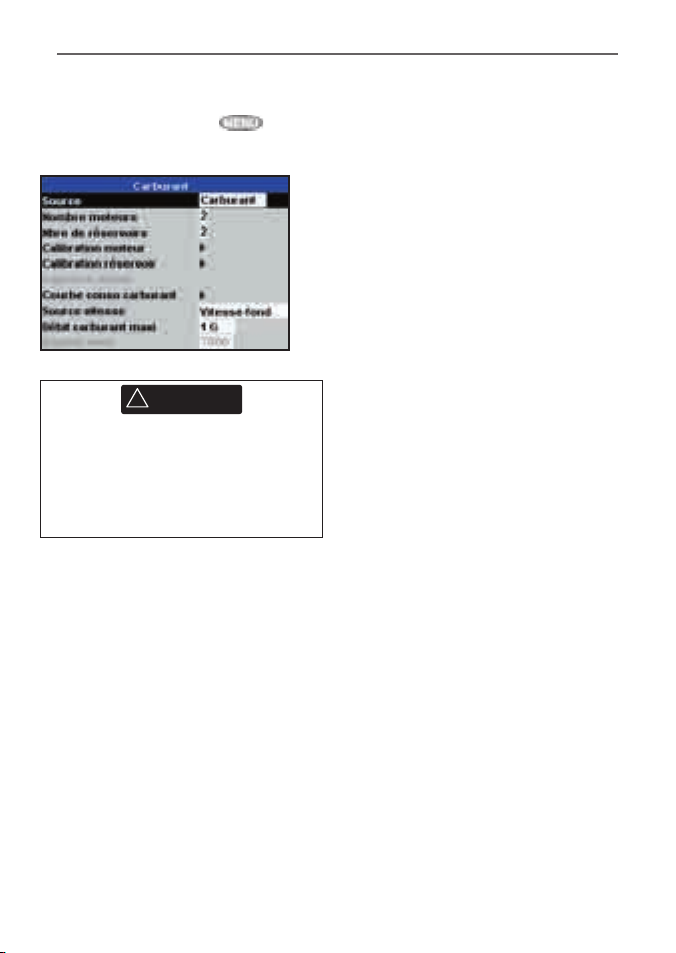
TRACKER 5505/5505i/5605 Manuel d’installation et d’utilisation
54
NAVMAN
Pour pouvoir bénéf icier des fonctions
Carburant, votre bateau doit être équipé de
capteurs carburant optionnels. Appuyer une
ou plusieurs fois sur la touche jusqu’à
ce que le menu Paramétrage s’affiche puis
sélectionner Carbura nt :
Source
Si le bateau dispose de plusieurs jeux de
capteurs carburant, sélectionner les capteurs à
utiliser. Sélectionner Auto (de préférence).
Nombre moteurs
Entrer le nombre de moteurs ou sélectionner
0 si vous souhaitez désactiver les fonctions
Carburant. Si le bateau est équipé de deux
moteurs, ils sont désignés par les appellations
tribord et bâbord.
Nbre réservoirs
Entrer le nombre de réservoirs. Si le bateau est
équipé de deux réservoirs, ils sont désignés par
les appellations tribord et bâbord.
Paramétrage moteurs
Si le bateau est équipé de plusieurs moteurs,
sélectionner M oteur puis chacun des moteurs
à son tour.
14-4 Paramétrage > Car burant
Pour le moteur sélectionné, vous pouvez
entrer :
Du réservoir : le réser voir auquel le moteur est
connecté.
Filtre débit : sur la plupart des moteurs, le
flux de carburant en provenance du réser voir
n’est pas constant. Afin d’afficher des valeurs
stables, le TRACKER calcule la consommation
instantanée du moteur en établissant la
moyenne des données mesurées. Le Filtre débit
correspond à l’intervalle de temps au cours
duquel est calculée cette moyenne.
Pour activer et désactiver le filtre, entrer une
valeur comprise entre 0 (désac tivé) et 30
secondes. Sélectionner la valeur de filtre la plus
basse possible offrant un affichage stable. Un
filtre débit de 5-10 secondes est généralement
suffisant pour les moteurs 2-temps à
carburateur. Pour les moteurs à injection et les
moteurs 4 -temps, nous vous recommandons
d´utiliser un intervalle plus long.
Le réglage du Filtre débit n’affecte pas
la mesure du carburant Consommé mais
uniquement la mesure de l’Economie et du
Débit.
Paramétrage réservoirs
Si le bateau est équipé de plusieurs réser voirs,
sélectionner Réservoir puis chacun des
réservoirs à son tour.
Pour le réservoir sélectionné, vous pouvez
entrer :
Taille réservoir : la capacité du réservoir. Pour
mesurer la contenance de votre réser voir,
Navman vous conseille de le vidanger
complètement puis de le remplir au maximum
avant de lire la valeur af fichée à la pompe.
Attention aux poches d’air, notamment dans le
cas des réservoirs sous plancher.
Alarme carburant : voir section 10-4.
Capteurs diesel
Si votre bateau est équipé de plusieurs
moteurs diesel et de capteurs diesel Navman,
paramétrer les capteurs de la manière
suivante :
La consommation de carburant peut varier
de façon importante selon la charge du
bateau et les conditions de navigation.
Veillez à toujours avoir à bord assez de
carburant pour votre trajet ainsi qu’une
réserve de secours.
CAUTION
!
!
WARNING
Page 55

TRACKER 5505/5505i/5605 Manuel d’installation et d’utilisation
55
NAVMAN
14-5 Paramétrage > Trace
Appuyer une ou plusieurs fois sur la touche
jusqu’à ce que le menu Paramétrage
s’affiche puis sélectionner Trace :
La fonction Trace permet d’enregistrer et
d’afficher la trace du bateau sur la carte (voir
section 3-5). Le TRACKER peut enregistrer 5
traces : la trace 1 peut contenir jusqu’à 2000
points tandis que les traces 2, 3, 4 et 5 peuvent
contenir jusqu’à 500 points chacune.
Enregistrer
Off : le TRACKER cesse d´enregistrer la
trace du bateau.
1 à 5 (sélectionner un numéro de trace) : le
TRACKER enregistre la trace du bateau sous
le numéro de trace sélectionné.
Affiche
Off : aucune trace n´est affichée sur la
carte.
1 à 5 (sélectionner un numéro de trace) :
la trace sélectionnée s’affiche sur la carte.
Intervalle trace
Sélectionner Distance ou Temps.
Distance
Sélectionner un intervalle de distance : 0.01,
0.05, 0.1, 0.5, 1.0, 2.0, 5.0 ou 10.0 unités de
distance.
Heure
Sélectionner un intervalle de temps : 1, 5, 10 ou
30 secondes ou 1 minute.
Mémoire utilisée
Cette fonction af fiche le pourcentage de
mémoire utilisée par les traces enregistrées.
Conseil : activer l´écran Cartouche
utilisateur pour consulter le nombre de
positions enregistrées dans chaque trace (voir
section 12).
1 A partir du menu Paramétrage > Carburant,
sélectionner C apteurs diesel.
Le débit de carburant et le régime des
moteurs s’af fichent à l’écran.
2 Déterminer quelle ligne affiche les données
de chaque moteur. Pour cela, modifier la
vitesse ou éteindre l’un des moteurs.
3 Appuyer sur les touches ou pour
sélectionner la ligne af fichant les données
du moteur préalablement repéré. Appuyer
sur la touche , sélectionner le nom du
moteur repéré puis appuyer sur la touche
.
4 Répéter cet te opération tour à tour pour
chaque moteur.
5 Appuyer sur la touche .
Courbe conso carburant
Voir section 10-6.
Source vitesse
Si vous pouvez obtenir la vitesse surface et la
vitesse fond, sélectionner la source de vitesse
à utiliser pour les calculs de consommation de
carburant (voir sec tion 10-5-1).
Débit carburant maxi
Pour un réservoir donné, débit de carburant
maximal qui peut s’afficher sur une jauge de
débit de carburant analogique (voir section 8)
Régime maxi.
Régime moteur maximal (en tr/min) qui
peut s’afficher sur un indicateur de régime
analogique. Cette donnée n’est nécessaire
que si des capteurs diesel Navman sont
installés. Entrer le régime maximum que vous
savez pouvoir atteindre plutôt que le régime
maximum indiqué par le fabricant du moteur
(voir section 8).
Page 56

TRACKER 5505/5505i/5605 Manuel d’installation et d’utilisation
56
NAVMAN
Envoyer trace
Cette fonction permet à votre TRACKER de
rester compatible avec les modèles plus
anciens. Pour plus d’informations, consultez
votre revendeur NAVMAN.
Supprimer trace
Les positions enregistrées dans la trace
sélectionnée (sous-menu Enregistrer
décrit ci-dessus) sont effacées.
14-6 Paramétrage > Loc hs
Appuyer sur la touche une ou plusieurs
fois, jusqu’à ce que le menu Paramétrage
s’affiche puis sélectionner Loc hs :
Les valeurs peuvent être modifiées
séparément. Ces valeurs sont sauvegardées au
moment de l’extinction de l’appareil.
Reset dist journalière
Cette fonction permet de remettre le loch
journalier à zéro.
Reset distance totale
Cette fonction permet de remettre le loch
totalisateur à zéro.
Horamètre à zéro
Utiliser cette option pour remettre l’horamètre
à zéro. Cette option est utile lorsque le moteur
vient d’être révisé ou pour surveiller le nombre
d’heures avant une nouvelle révision.
Page 57

TRACKER 5505/5505i/5605 Manuel d’installation et d’utilisation
57
NAVMAN
14-7 Paramétrage > Alarmes
Appuyer une ou plusieurs fois sur la touche
jusqu’à ce que le menu Para métrage
s’affiche puis sélectionner Alarmes :
A l’exception de l’alarme de perte de la
Position GPS, toutes les alarmes sont
paramétrables.
Pour activer les alarmes XTE et perte de
la position DGPS, sélectionner . Pour les
désactiver, choisir . Pour activer les autres
alarmes, entrer une valeur de déclenchement.
L’alarme se déclenche dès que la valeur seuil
est franchie. Ainsi, si l’alarme de Danger est
activée, le buzzer se déclenche dès que le
bateau s’approche à une distance donnée d’un
waypoint de danger. Dans le cas de l’alarme
de Mouillage, le buzzer se déclenche
dès que le bateau s’éloigne de son point de
mouillage d’une distance supérieure à la valeur
enregistrée. Pour désactiver ces alarmes,
sélectionner 0 (zéro).
Les icônes des alarmes activées peuvent
être affichées dans l’en-tête de données
(voir section 2-8-2). L’icône d’une alarme est
noire mais devient rouge lorsque l’alarme se
déclenche.
Symbole Nom de l’alarme Conditions de déclenchement
Rayon la distance entre le bateau et le point de destination ou le
d’arrivée waypoint est inférieure à la valeur de déclenchement de l’alarme.
Mouillage le bateau s’éloigne de son point de mouillage d’une distance supérieure
à la valeur de déclenchement de l’alarme.
XTE le bateau s’éloigne de sa route d’une distance supérieure à l’échelle CDI
(voir section 14-2)
Danger la distance séparant le bateau d’un waypoint de danger est
égale à la valeur de déclenchement.
Niveau carburant le volume de carburant restant est égal à la valeur de déclenchement
bas de l’alarme. Si votre bateau est équipé de plusieurs réservoirs, vous
pouvez paramétrer différemment les alarmes de chaque réservoir
(voir section 10-4)
Perte de la le TRACKER ne reçoit pas de signal DGPS
position DGPS (radiobalise, WAAS ou EGNOS)
Perte de la le TRACKER ne reçoit pas de signal GPS
position GPS (cette alarme est toujours activée)
Page 58

TRACKER 5505/5505i/5605 Manuel d’installation et d’utilisation
58
NAVMAN
14-8 Paramétrage > Unités
Appuyer une ou plusieurs fois sur la touche
jusqu’à ce que le menu Para métrage
s’affiche puis sélectionner Unités :
Les unités par défaut sont indiquées ci- dessus.
Distance
nm (milles nautiques), mi (miles) ou km
(kilomètres)
Vitesse
kn (noeuds), mph (miles/heure) ou kph
(kilomètres/heure)
Profondeur
ft (pieds), m (mètres) ou fa (brasses)
Carburant
Litres, USGal (gallons US) ou ImpGal (gallons
impériaux)
Compas
°T (nord vrai) ou °M (nord magnétique)
Température
°F (Fahrenheit) ou °C (Celsius)
Vent (option)
Nécessite l’installation d’une girouette
anémomètre : Vrai (vent réel) ou App (vent
apparent)
Remarque : les unités de mesure de la vitesse
du vent sont identiques aux unités de mesure
de la vitesse du bateau.
Pression
Nécessite l’installation du système SmartCraft :
kPa ou psi
Baro (pression atmosphérique)
Nécessite l’installation d’une radio VHF
Navman connectée via l’inter face NavBus :
pouces Hg ou mB.
Sélectionner cette fonction lorsque le TRACKER
est connecté à d’autres instruments Navman
via le NavBus ou à tout autre appareil via
l’inter face NMEA.
Appuyer une ou plusieurs fois sur la touche
jusqu’à ce que le menu Para métrage
s’affiche puis sélectionner Tran sfert
données :
Sortie NMEA
L’interface NMEA est souvent utilisée pour
échanger des données avec des instruments
d’autres marques compatibles NMEA (voir
section 15-10). Sélectionner cette option pour
transmet tre des phrases NMEA, vers un pilote
automatique par exemple.
Données NME A
Sélectionner les phrases NMEA à envoyer (voir
section 15-10 et appendice A).
Lat/Lon décimales
Sélectionner le nombre de décimales à utiliser
pour la transmission de la latitude et de la
longitude via l’interface NMEA.
NavBus
Le NavBus est le système idéal pour connec ter
le TRACKER aux autres instruments NAVMAN.
Sélectionner cette option si les instruments
sont interconnectés via NavBus.
14-9 Paramétr age > Tr ansfert données
Page 59

TRACKER 5505/5505i/5605 Manuel d’installation et d’utilisation
59
NAVMAN
Le mode Simulation vous permet de vous
familiariser avec les fonctions du TRACKER (voir
section 2-7).
Appuyer une ou plusieurs fois sur la touche
jusqu’à ce que le menu Para métrage
s’affiche puis sélectionner Simulation :
Simulation
Désactive le mode simulation
Active le mode simulation
Appuyer une ou plusieurs fois sur la touche
jusqu’à ce que le menu Para métrage
s’affiche puis sélectionner Heure :
Décalage horaire
Cette fonction permet d’entrer le décalage
horaire de votre région par rapport au temps
universel UTC (GMT). Ne pas oublier de
modifier le décalage horaire lors du passage
à l’heure d ’été et à l’heure d’hiver. Régler le
décalage horaire entre 0 et ± 13 heures, par
tranches de 30 minutes.
Format heure
Sélectionner 24 heures ou 12 heures.
Format date
Sélectionner j j/MMM/aa, MMM/jj/aa,
jj/MM/aa ou MM/jj/aa.
14-10 Paramétrage > Heure
14-11 Paramétrage > Simulation
N’activez jamais le mode Simulation
lorsque vous naviguez.
CAUTION
!
!
WARNING
Mode
Sélectionner l ’un des deux modes suivants :
1 Normal
Ce mode simule le déplacement du bateau à
partir du point de départ choisi, en fonction
d’une vitesse et d’un cap donnés. Pour simuler
le déplacement du bateau en mode Normal,
sélectionner :
Vitesse : pour entrer la vitesse simulée du
bateau.
Cap suivi : pour entrer le cap simulé que
le bateau doit suivre.
Remarque : avant d’entamer la simulation,
sélectionner un point de départ à partir de
l’écran Car te. Puis :
• Pour démarrer la simulation à partir de la
position du bateau, appuyer sur la touche
pour passer en mode position
bateau.
• Pour démarrer la simulation à partir d’un
point différent, placer le curseur sur le lieu
désiré.
Info : utiliser le curseur pour calculer le cap
(voir section 3-3).
Groupe NavBus
Si plusieurs instruments Navman sont
interconnectés via le système NavBus,
utiliser cette option pour modifier le type de
rétro- éclairage pour l ’ensemble du groupe.
Dans ce cas, si le réglage du rétro-éclairage
est modifié sur un des instruments du groupe,
ce changement s’applique automatiquement
aux autres instruments du groupe. Sinon,
sélectionner 0. Voir section 15-9.
Page 60

TRACKER 5505/5505i/5605 Manuel d’installation et d’utilisation
60
NAVMAN
• Cartouches cartographie C-MAP™ NT-MAX, NT+ ou NT.
• Cartouches utilisateurs C-MAP™ (3 V) pour le stockage des données. (Les anciennes cartouches
5 volts ne sont pas compatibles).
• Sac de protection NAVMAN.
• Le boîtier de connexion NavBus NAVMAN facilite le câblage, notamment dans le cas d’un
système intégrant plusieurs instruments. Pour plus d’informations, voir la No tice de montage et
d’utilisati on du NavBus.
• Boîtier du TRACKER
• Capot de protection
• Capuchons de protec tion pour les
connecteurs inutilisés
• Câble d’alimentation
• Etrier (vis comprises)
• Kit d’encastrement
• Antenne GPS NAVMAN 1330 pour les
TRACKER 5505 et 5605 uniquement. Le
TRACKER 5505i est équipé d’une antenne GPS
intégrée.
• Carte de garantie
• Manuel d’Installation et d’Utilisation
Le fonctionnement optimal du TRACKER dépend de la qualité de son montage. Avant de procéder
à l’installation, lire attentivement l’ensemble de cette sec tion ainsi que les notices fournies avec
l’antenne et tout autre instrument utilisé.
15 Installation
15-1 Installation : Eléments livrés avec votre TRACKER
15-2 Installation : O ptions et accessoires
Conseil : lorsque le bateau se déplace à
l’écran, modifier le cap à suivre afin de simuler
un écart de route.
2 Démo
Ce mode simule le déplacement du bateau sur
une route donnée et permet de se familiariser
avec différentes fonctions du TRACKER .
Pour simuler le déplacement du bateau en
mode Démo, sélectionner :
Vitesse : pour entrer la vitesse simulée du
bateau.
Route : pour entrer la route à suivre.
Page 61
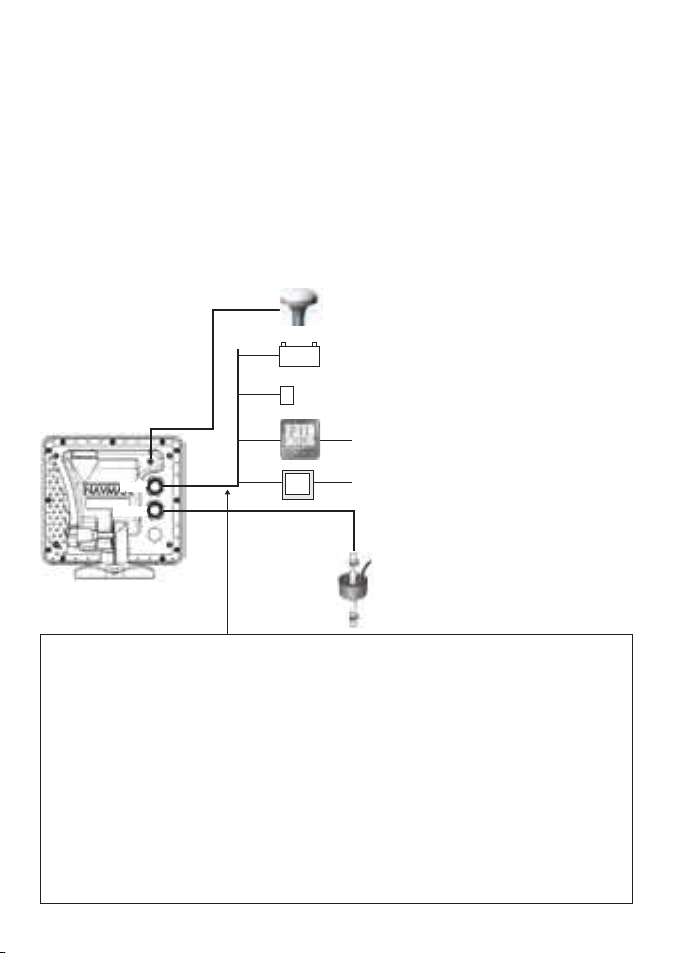
TRACKER 5505/5505i/5605 Manuel d’installation et d’utilisation
61
NAVMAN
Noir
Blanc
Capteur s optionnels et autres instrument s
du système
Capteu rs carburant : les capteurs de débit de
carburant optionnels suivants peuvent être
installés sur un système un ou deux moteurs :
• Capteurs essence Navman (voir section
15-6).
Types de moteur compatibles :
Moteurs essence hors-bord 2-temps
et moteurs essence à injection
électronique EFI : 50 à 300 CV.
Moteurs essence hors-bord 4-temps : 90 à
300 CV.
Moteurs essence inboard : 70 à 400 CV.
Débit (par moteur) :
Minimum : 5 litres (1,3 gallons US)/heure .
Maximum : 130 litres (34 gallons US)/heure .
• Capteurs diesel Navman (voir section 15-7)
Débit (par moteur) :
Minimum : 25 litres (6,5 gallons US)/heure .
Maximum : 400 litres (104 gallons
US)/heure .
• Capteurs carburant SmartCraft (voir section
15-8)
Connexions
Antenne GPS (TRACKER 5505, 5605, 15-5)
Alimentation (15-4)
Alarmes externes (15-4)
Instruments NavBus (15-9)
Sortie NMEA vers d’autres instruments
(15-10)
Capteurs essence (15-6)
Entrée NMEA (15-9)
Capteurs diesel (15-7)
Boîtier
(15-3)
Câble d’alimentation/transmission de données
Broche Fil Fonction
1 Noir Masse : borne - de la batterie, masse NMEA. (Deux fils noirs sortent du
câble. Ces deux fils sont reliés à l’intérieur de la gaine et peuvent donc être
utilisés indifféremment)
2 Marron Arrêt, 9 Vcc (inutilisé)
3 Blanc Sortie NMEA
4 Bleu NavBus -
5 Rouge Borne + de la batterie ; 10,5 à 32 Vcc
6 Orange NavBus +
7 Jaune Mise en marche automatique
8 Vert Sortie alarme externe, 30 Vcc, 200 mA maximum.
Page 62

TRACKER 5505/5505i/5605 Manuel d’installation et d’utilisation
62
NAVMAN
2 Montage sur étrier
La surface de montage doit être plane,
résistante et éloignée de toute source de
vibrations excessives. Le boîtier peut pivoter et
être démonté après chaque utilisation.
1 Installer l’étrier sur la surface de montage et
marquer l’emplacement des vis.
2 Percer les trous puis fixer l ’étrier sur la
surface de montage. Ne pas trop serrer les
vis de sor te que le boîtier puisse pivoter.
3 Installer le boîtier sur l’étrier. Serrer à la
main la molette de l’étrier.
Choisir un emplacement approprié pour le
TRACKER :
• A plus de 10 cm d’un compas, à plus de
30 cm d’un émet teur radio et à plus d’1,2 m
d’une antenne.
• Facile à lire et à utiliser. Il est préférable
d’installer le boîtier face au barreur ou à
sa droite pour une meilleure lisibilité de
l’écran LCD.
• Protégé des rayons du soleil et des
projections d’eau ainsi que des risques de
choc en cas de mer formée.
• Facile d’accès pour la connexion à
l’alimentation 12/24 Vcc du bateau et
permet tant un câblage aisé du capteur.
Deux types de montage sont possibles :
1 Montage encastré
La surface de montage doit être solide et
accessible de l’arrière pour le branchement
électrique et la f ixation du boîtier. Une fois
encastré, le TRACKER ne peut plus être orienté
ni déplacé pour éviter les reflets. Il faut donc
choisir l’emplacement offrant la meilleure
lisibilité avant l’installation. Il s’agira sans doute
d’une partie du bateau située à l’ombre.
1 Percer dans la cloison le trou de montage
du boîtier en vous aidant du gabarit de
montage.
2 Percer les trous des quatre vis de montage
comme indiqué sur le gabarit.
3 Visser les quatre vis dans les inserts en
cuivre situés à l’arrière du boîtier.
4 Insérer le boî tier dans le trou, puis serrer
l’assemblage vis / rondelles / écrous.
Si vous avez un TRACKER équipé d’une antenne
GPS interne :
Le boîtier doit être installé à un endroit
dégagé. Il doit avoir une bonne vue du ciel
et de l’horizon.
Le boîtier peut être installé sous une
surface en verre, en plexiglas, en fibre
de verre ou en tissu mais ne doit pas être
monté sous une surface métallique ou en
bois.
Installer le TRACKER à plus de 3 m d’une
antenne radio et à plus de 0,5 m d’une
antenne radar.
15-3 Installation : Boîtier du TRACKER
Molette
Etrier
Page 63

TRACKER 5505/5505i/5605 Manuel d’installation et d’utilisation
63
NAVMAN
Noir
Câble d’alimentation/transmission de données
Rouge
Jaune
Noir
Voyants ou buzzers
externes
Interrupteur principal
12/24 Vcc
Fusible 2 A
Le câble d’alimentation/transmission de données se termine par une bague de serrage noire et des
fils volants.
1 Pour que le TRACKER se mette en route automatiquement lors de la mise sous tension du circuit
d’alimentation, pour qu’il enregistre le nombre d’heures moteur ou encore qu’il calcule la
consommation de carburant totale, câbler le TRACKER pour une mise en marche automatique.
Sinon, choisir un câblage simple (pour plus d’informations, voir sec tion 2-2).
Mise en marche normale
Câble d’alimentation/transmission de données
Jaune
Rouge
Noir
Allumage
Interrupteur d’allumage
Interrupteur principal
12/24 Vcc
Fusibles 2 A
Câble d’alimentation/
transmission de données
Rouge
Vert
2 Brancher les éventuels voyants lumineux
et buzzers. Pour qu’elle puisse sonner,
la sortie de l’alarme doit être reliée à
la masse. Si l’intensité est supérieure à
200 mA, installer un relais.
3 Brancher le fil d’alimentation/
transmission des données sur le
connecteur noir du TRACKER ; serrer
l’écrou pour bloquer le connec teur en
position.
Noir
Noir
15-4 Installation : Câble d’alimentation /transmission de données
Mise en marche automatique
Lors du paramétrage du système, désac tiver l’Extinction auto (voir sec tion 2-2 Marche/arrêt et
section 14-1 Paramétrage > Système)
Page 64

TRACKER 5505/5505i/5605 Manuel d’installation et d’utilisation
64
NAVMAN
Choisir une antenne
Installer l’une des antennes GPS suivantes :
• Dans la plupart des cas, utiliser l’antenne
GPS intégrée (TRACKER5505i) ou l’antenne
GPS fournie avec l’instrument (TRACKER
5505, TRACKER 5605).
• Si vous naviguez dans une zone qui n’est
pas couver te par les systèmes WAAS ou
EGNOS, une antenne DGPS optionnelle
permet tant de recevoir les signaux de
radiobalises situées à terre améliorera
la précision de votre positionnement.
Equipée d’un récepteur GPS et d’un
récepteur radiobalise dif férentiel, cette
antenne DGPS applique automatiquement
les corrections des radiobalises aux
positions GPS.
• Un GPS, un DGPS ou une antenne
compatibles, connectés via l’interface
NavBus (voir section 15-9) ou NMEA (voir
section 15-10). Dans ce cas, l’antenne du
TRACKER est inutile.
Remarque :
• Le TRACKER applique les correc tions
DGPS WAAS et EGNOS à n’importe quelle
antenne GPS.
• Pour configurer le TRACKER en fonction de
l’antenne utilisée, voir section 14-3.
Pour plus d’informations, consultez votre
revendeur NAVMAN.
Installer une antenne
Si vous devez installer une antenne externe,
lisez sa notice attentivement. Relier le câble
de l’antenne au TRACKER. Relier le câble
de l’antenne au TRACKER. Ajouter un câble
d’extension Navman si nécessaire.
Brancher l’antenne ex terne sur le connec teur
or du TRACKER :
Au moment du paramétrage, configurer le
TRACKER pour l’antenne choisie, voir section
14-3.
Installer le kit essence optionnel conformément
aux instructions qui l’accompagnent.
Remarque :
• Installer un kit par moteur (deux moteurs
maximum).
• Les moteurs SmartCraft sont équipés de
capteurs de débit de carburant. Il est donc
inutile d’installer d’autres capteurs.
• Câbler le TRACKER pour une mise en
marche automatique (voir section 15-4).
Au moment du paramétrage, entrer les
données de paramétrage Carburant
(voir section 14-4).
Câble du capteur
carburant
Blanc
15-5 Installation : Antenne GPS
15-6 Installation : Capteurs es sence Navman
Page 65

TRACKER 5505/5505i/5605 Manuel d’installation et d’utilisation
65
NAVMAN
b Cocher les cases NavBus et SmartCraft
(voir section 14-1)
c Entrer les données de paramétrage
SmartCraft (voir le Manuel d’Installation et
d’Utilisation des boîtiers SmartCraft)
Pour plus d’informations sur l’installation,
le paramétrage et l’utilisation du système
SmartCraft, se reporter au Manuel d’Installation
et d’Utilisation des boîtiers SmartCraft.
15-7 Installation : Capteurs diesel Navman
Installer le kit diesel optionnel conformément
aux instructions qui l’accompagnent.
Remarque :
Installer un kit par moteur (deux moteurs
maximum). Brancher les câbles du capteur
diesel en parallèle.
Les moteurs SmartCraft sont équipés de
capteurs de débit de carburant. Il est donc
inutile d’installer d’autres capteurs diesel.
Habituellement, les capteurs diesel sont
connectés au circuit d’alimentation
électrique du bateau. Dans ce cas, le
TRACKER n’a pas besoin d’être câblé pour
une mise en marche automatique (voir
section 14-4).
Câble du capteur
diesel
Blanc
Le TRACKER peut être connecté à un ou
deux moteurs Mercury équipés du système
SmartCraft. Il peut alors aff icher les données
moteur ainsi que l’angle de trim. Il permet
également de gérer la vitesse de traîne.
Remarque :
Connecter le TRACKER aux moteurs
SmartCraft via un boîtier SmartCraft :
i Installer un boîtier interface 1 moteur si
vous avez un seul moteur
ii Installer un boî tier interface 2 moteurs
si vous avez deux moteurs.
Les moteurs SmartCraft sont équipés de
capteurs de débit de carburant. Il est donc
inutile d’installer d’autres capteurs.
Câbler le TRACKER pour une mise en
marche automatique (voir section 15-4).
Au moment du paramétrage
a Entrer les données de paramétrage
Carburant (voir section 14-4)
Boîtie r
Smart Craft
15-8 Installation : Smar tCraft
Blanc
Au moment du paramétrage
a Entrer les données de paramétrage
Carburant (voir section 14-4)
b Cocher la case NavBus (voir section 14-1
Paramétrage > Système)
Page 66

TRACKER 5505/5505i/5605 Manuel d’installation et d’utilisation
66
NAVMAN
Le NavBus est le système NAVMAN qui permet
d’interconnecter plusieurs instruments pour
l’échange de données et le partage d’un seul
groupe de capteurs. Lorsque des appareils sont
connectés au NavBus :
Une modification des unités, des valeurs
seuil des alarmes ou de l’étalonnage d’un
instrument se répercute automatiquement
sur l’ensemble des instruments du même
type.
Chaque instrument peut être affecté à un
groupe d’instruments. Si vous modifiez le
rétro-éclairage d’un instrument du groupe 1,
2, 3 ou 4, le rétro-éclairage des instruments
du même groupe est automatiquement
modifié.
Si vous modifiez le rétro-éclairage d’un
instrument du groupe 0, ce changement n’a
d’effet sur aucun autre instrument.
En cas de déclenchement d’une alarme,
vous pouvez la mettre en veille à partir de
n’importe quel instrument possédant cette
alarme.
Connexion NavBus / TRACKER
Le TRACKER peut :
Afficher des informations sur la vitesse et la
direction du vent provenant d’une girouette
anémomètre Navman optionnelle.
Recevoir et afficher des informations sur
la profondeur provenant d’un sondeur
15-9 Installation : Autres instru ments NavBus
Navman optionnel.
• Recevoir et afficher des informations sur la
vitesse du bateau et la température de l’eau
provenant du capteur à roue à aubes d’un
loch Speed optionnel.
Recevoir des informations sur la pression
atmosphérique provenant d’une VHF
Navman optionnelle. Le TRACKER peut
afficher les éléments suivants :
Pression : pression atmosphérique
Historique pression : historique de la pression
atmosphérique
Météo : une prévision basée sur les variations de
pression atmosphérique
Prévisions pêche : une estimation de la
concentration de poissons basée sur les
variations de pression atmosphérique
Recevoir des données provenant d’un
récepteur GPS ou GPS/DGPS.
Envoyer des données à d’autres instruments
Navman (ex. répétiteur).
Lors du paramétrage des instruments NavBus,
cocher l’option NavBus ( ) puis attribuer à
l’instrument un numéro de Groupe NavBus
(voir section 14-9).
Noir
Câble d’alimentation/transmission de
données
Orange
Bleu
Fils de connexion NavBus
vers d’autres instruments Navbus
Page 67

TRACKER 5505/5505i/5605 Manuel d’installation et d’utilisation
67
NAVMAN
automatique, le TRACKER doit pouvoir
émettre les phrases suivantes : APB, APA et
VTG (voir section 14-9).
Pour plus d’informations sur la transmission
de données NMEA au TRACKER, veuillez vous
renseigner auprès de votre revendeur Navman.
La norme NMEA régit la communication
entre les différents instruments utilisés dans
l’industrie maritime. Elle n’est pas aussi souple
que le NavBus car elle exige des branchements
spécif iques entre les dif férents instruments. Le
TRACKER peut :
Afficher des informations sur la vitesse
et la direc tion du vent provenant d’une
girouet te anémomètre compatible.
Afficher des informations sur la profondeur,
la vitesse surface et la température de
l’eau provenant d’un instrument optionnel
compatible.
Recevoir des données provenant d’un
récepteur GPS ou GPS/DGPS compatible.
Envoyer des données de navigation,
notamment de positionnement GPS,
au pilote automatique ou à tout autre
instrument compatible NMEA . Pour
pouvoir communiquer avec un pilote
Noir
Câble d’alimentation/transmission de données
Blanc
Fil blanc NMEA (sortie)
Fil noir NMEA (masse)
Fil blanc NMEA (entrée)
15-10 Installation : Autres instru ments NMEA
Au moment du paramétrage du transfert de
données, cocher la case Sortie NM EA ( ) et
indiquer le type de Données NM EA à envoyer
(voir section 14-9).
Paramétrage et tests
1 Placer un capuchon de protection sur
chacun des connecteurs inutilisés à
l’arrière du TRACKER. S’assurer que tous
les connecteurs sont branchés et que le
TRACKER est correctement fixé.
2 Dans le cas d’un montage sur étrier, régler
la position de l’appareil pour une lisibilité
optimale avant de resserrer la molette de
l’étrier.
3 Si nécessaire, insérer une cartouche
cartographie C-MAP (voir section 1-3).
4 Allumer le TRACKER (voir section 2-3).
Lorsque vous allumez le TRACKER pour
la première fois, l’écran affiche un menu
d’installation :
i Sélectionner la langue de votre choix.
ii Modifier les données de paramétrage si
nécessaire (voir section 2-1).
iii Une fois le paramétrage effectué,
appuyer sur la touche .
Vous pourrez par la suite modifier ces données
(voir section 14).
5 Enregistrer les données de paramétrage
de manière à configurer le TRACKER et les
autres composants du système (capteurs
optionnels, instruments divers) selon vos
besoins (voir section 14).
6 Une fois l’écran Satellite affiché, vérifier
si le TRACKER capte bien les signaux
des satellites GPS. Attendre l’acquisition
d´une position GPS. Le temps de première
acquisition devrait être inférieur à
deux minutes (voir section 7).
7 Procéder à un essai en mer afin de vérifier le
bon fonctionnement de tous les instruments
de navigation, notamment si vous utilisez un
émetteur radio ou un radar.
15-11 Installation : Paramétrage et tests
Page 68

TRACKER 5505/5505i/5605 Manuel d’installation et d’utilisation
68
NAVMAN
GÉNÉRALITÉS
Dimensions :
TRACKER 5505/5505i :
150 x 164 x 65 mm (H x L x P)
TRACKER 5605 :
179,5 x 195 x 54 mm (H x L x P)
Ecran :
TRACKER 5505, 5505i : écran couleur 5” TFT,
résolution 234 x 320 pixels
TRACKER 5605 : écran couleur 6,4” TFT,
résolution 234 x 320 pixels
Rétro-éclairage : écran et touches
Tension d’alimentation
10,5 à 32 Vcc.
Consommation à 13,8 V :
300 mA mini - sans rétro-éclairage
550 mA maxi - avec rétro-éclairage maximal
Sortie lampes et buzzers externes :
branchement à la masse pour l’alarme
sonore, 30 Vcc, 200 mA maximum.
Température de fonctionnement
0 à 50°C
ALARMES :
Paramétrables : Rayon d’arrivée, Mouillage,
XTE, Danger, Niveau carburant bas (option),
perte de la position DGPS
Automatique : perte de la position GPS
NAVIGATION GPS
Cartouche cartographie : C-MAP™ NT-MAX,
NT+ ou NT
Cartouche utilisateur : C-MAP™ 3,3 V
Waypoints : jusqu’à 3000 waypoints. Noms par
défaut ou personnalisés d’une longueur de
huit caractères alphanumériques maxi
Routes : 25 routes comprenant jusqu’à 50
waypoints chacune
Traces : pointage par intervalles de temps ou de
distance ; une trace de 2000 waypoints et
quatre traces de 500 waypoints
Référentiels géodésiques
121 référentiels géodésiques (voir liste page
suivante)
Décalage de carte défini par l’utilisateur
Echelle cartographique : 0,05 à 4096 nm
(selon la carte) ; jusqu’à 0,01 nm en mode
traceur.
COMMUNICATION
NavBus
Connexion vers d’autres instruments NAVMAN
Interfaçage NMEA
NMEA 0183 (version 2). Débit : 4800 bauds
• Entrées à partir d’instruments compatibles :
DBT, DPT (conseillé), GGA, GLL, GSA, GSV,
MTW, MWV, RMC, VHW, VTG
Sorties vers des instruments compatibles :
APA, APB, BWR, GGA, GLL, GSA, GSV, RMB,
RMC, VTG, XTE
CONFORMITÉ AUX NORMES
CEM :
USA (FCC) : part 15 Class B
Europe : (CE) EN301843-1:2004-06
Nouvelle -Zélande et Australie (C Tick) :
EN60945 9.2 & 9.3
Etanchéité : IPx6/IPx7/CFR46 (si réceptacle
inséré dans le lecteur et câbles connectés
au boîtier)
Appendice A - Caractéristiques techniques
Page 69

TRACKER 5505/5505i/5605 Manuel d’installation et d’utilisation
69
NAVMAN
Liste des référent iels géodésiques
Adindan Afgooye AIN EL ABD 1970
American Samoa 1962 Anna 1 Astro 1965 Antigua Island Astro 1943
ARC 1950 ARC 1960 Ascension Island 1958
Astro Beacon ‘E’ 1945 Astro DOS 71/4 Astro Station 1952
Astro Tern Island (Frig) 1961 Australian Geodetic 1966 Australian Geodetic 1984
Ayabelle Lighthouse Bellevue (IGN) Bermuda 1957
Bissau Bogota Observatory Bukit Rimpah
Camp Area Astro Campo Inchauspe 1969 Canton Astro 1966
Cape Cape Canaveral Carthage
Chatham Island Astro 1971 Chua Astro Co-ord. Sys.1937 Estonia
Corrego Alegre Dabola Deception Island
Djakarta (Batavia) DOS 1968 Easter Island 1967
European 1950 European 1979 Fort Thomas 1955
Gan 1970 Geodetic Datum 1949 Graciosa Base Sw 1948
Guam 1963 Gunung Segara GUX 1 Astro
Herat North Hermannskogel Hjorsey 1955
Hong Kong 1963 Hu-Tzu-Shan Indian
Indian 1954 Indian 1960 Indian 1975
Indonesian 1974 Ireland 1965 ISTS 061 Astro 1968
ISTS 073 Astro 1969 Johnston Island 1961 Kandawala
Kerguelen Island 1949 Ker tau 1948 Kusaie Astro 1951
L. C. 5 Astro 1961 Leigon Liberia 1964
Luzon M’Poraloko Mahe 1971
Massawa Merchich Midway Astro 1961
Minna Montserrat Island Astro 1958 Nahrwan Masirah Is. Oman
Nahrwan United Arab Emirates Nahrwan Saudi Arabia Naparima, BWI
North American 1927 North American 1983 North Sahara 1959
Observatorio Meteorolog. 1939 Old Egyptian 1907 Old Hawaiian
Oman Ord. Survey Great Britain 1936 Pico de las Nieves
Pitcairn Astro 1967 Point 58 Pointe Noire 1948
Porto Santo 1936 Provis. South American 1956 Provis. South Chilean 1963
Puerto Rico Pulkovo 1942 Qatar National
Qornoq Reunion Rome 1940
S-42 (Pulkovo 1942) Santo (DOS) 1965 Sao Braz
Sapper Hill 1943 Schwarzeck Selvagem Grande 1938
Sierra Leone 1960 S-JTSK South American 1969
South Asia Tananarive Observatory 1925 Timbalai 1948
Tokyo Tristan Astro 1968 Viti Levu 1916
Voirol 1874 Voirol 1960 Wake Island Astro 1952
Wake-Eniwetok 1960 WGS 84 Yacare
Zanderij
TRACKER 5505, TRACKER 5505i TRACKER 5605
Page 70

TRACKER 5505/5505i/5605 Manuel d’installation et d’utilisation
70
NAVMAN
1-1 Le TRACKER ne s’allume pas :
a Le TRACKER est conçu pour fonctionner
sur batterie 12/24 volts, avec des tensions
comprises entre 10,5 et 32 volt s. Si
la tension fournie est trop élevée, le fusible
fond, coupant l’alimentation de l ’appareil.
Vérifier le fusible.
b Vérifier si le câble est correctement
branché à l ’arrière du boîtier et si la bague
de serrage est bien vissée. La bague doit
être correctement fixée pour une par faite
étanchéité de l’appareil.
c Mesurer la tension de la batterie lorsqu’elle
est chargée. Allumer plusieurs ampoules,
la radio ou tout autre appareil électrique
connecté à la batterie. Si la tension est
inférieure à 10 volts :
- les bornes de la batterie ou les fils reliés aux
bornes sont peut-être corrodés.
- la batterie ne se charge pas correctement
ou doit être remplacée.
d Vérifier le câble d’alimentation sur toute
sa longueur. Rechercher d’éventuelles
coupures, cassures, écrasements ou
portions coincées.
e Vérifier si le fil rouge est bien connecté à la
borne positive de la batterie et le fil noir à
la borne négative. Si le câblage est prévu
pour une mise en marche automatique,
vérifier si le fil jaune est bien connecté
au circuit d’allumage. Vérifier par ailleurs
Le guide de dépannage ne remplace ni la
lecture ni la compréhension du manuel.
Il est possible dans la plupart des cas de
résoudre les problèmes sans avoir recours
au service après-vente du fabricant. Veuillez
lire attentivement cet appendice avant de
contacter votre revendeur NAVMAN le plus
proche.
Aucune pièce détachée ne peut être vendue
aux particuliers. Pour remonter le TRACKER
correctement et assurer son étanchéité il
est impératif d’utiliser certaines techniques
bien spécifiques ainsi qu’un matériel de test
spécialement adapté. Toute réparation du
TRACKER par l’utilisateur entraînerait une
annulation de la garantie.
L’appareil doit être pris en charge par un
réparateur agréé par NAVMAN. Si vous deviez
envoyer votre TR ACKER en réparation, n’oubliez
pas de joindre le(s) capteur(s).
Pour plus d’informations, vous pouvez
consulter notre site Web : www.navman.com.
l’état du circuit d’allumage du bateau (voir
section 15-4).
f S’assurer que le connecteur du câble
d’alimentation n’est pas corrodé. Le
nettoyer ou le remplacer si nécessaire.
g Vérifier les fusibles du circuit d’alimentation
(montés en série). Ils peuvent avoir fondu
même s’ils semblent en bon état. Vérifier
également leur état de corrosion. Tester le
fusible ou le remplacer par un fusible en
bon état.
1-2 Le TRACKER ne s’éteint pas :
Le TRACKER a peut-être été câblé pour une
mise en marche automatique. Dans ce cas,
le TRACKER ne peut être éteint tant que
le circuit d’allumage est sous tension (voir
section 2-3).
1-3 Le TRACKER émet des bips lorsqu’il est
sous tension mais rien ne s’affiche :
Le TRACKER fonctionne peut-être mais le
niveau de rétro-éclairage est sans doute
mal réglé (voir section 2-4).
1-4 La langue d’affichage n’est pas la bonne :
Voir section 14-1.
Appendice B - En cas de problème
B-1 Problèmes d’ordre général
Page 71

TRACKER 5505/5505i/5605 Manuel d’installation et d’utilisation
71
NAVMAN
2-1 Aucune position GPS ne s’affiche ou le
temps de première acquisition est long :
a Ceci peut se produire lorsque le champ
de l’antenne n’est pas dégagé. En effet,
la position des satellites change en
permanence.
b Le câble de l ’antenne n’est pas connecté au
TRACKER.
c Réinitialiser le GPS (voir section 14-3).
2-2 L’écart entre la position GPS indiquée par
le TRACKER et la position réelle est supérieur
à 10 m :
a Le TRACKER est en mode simulation.
Désactiver le mode simulation (voir section
14-11).
b Dans 95% des cas, la position GPS est
précise à 10 m près.
c Le ministère américain de la défense peut
être amené à dégrader volontairement
et de manière aléatoire la précision du
positionnement GPS, dans la limite de
300 m environ.
2-3 Des coordonnées géographiques
identiques correspondent à des points
différents sur le TRACKER et sur votre carte
papier :
a Le TRACKER est en mode simulation.
Désactiver le mode simulation (voir section
14-11).
b Le référentiel géodésique est incorrect.
Sélectionner le référentiel adapté à votre
zone de navigation (voir section 14-2).
c Le décalage de carte est incorrect. Annuler le
décalage de carte et, si nécessaire, entrer un
nouveau décalage de carte (voir section 14-2).
2-4 Le bateau n’apparaît pas à l’écran :
Appuyer sur la touche pour passer
en mode position bateau (voir sec tion
3-2-1).
2-5 L’heure et la date affichées sur l’écran
Satellite sont incorrectes ou ne sont pas
activées :
a Aucune position GPS ne peut être reçue
b Le TRACKER est en mode simulation.
Désactiver le mode simulation (voir section
14-11).
c Le réglage du décalage horaire est
incorrect (voir section 14-10). Ne pas
oublier de modifier le décalage horaire lors
du passage à l’heure d ’hiver et à l’heure
d’été.
2-6 Le pilote automatique ne répond pas
au TRACKER ; aucune donnée de sortie
NMEA n’est disponible :
a La sortie NMEA est désactivée ou les phrases
NMEA nécessaires sont mal paramétrées.
Vérifier le paramétrage NMEA (voir section
14-9).
b Vérifier le branchement de l’instrument.
2-7 Le TRACKER n’affiche aucune position
DGPS ou a perdu la position DGPS :
a Pour recevoir une position DGPS, la
fonction WAAS/EGNOS doit être activée
ou le TRACKER doit être connecté à une
antenne DGPS optionnelle (voir section 7).
b Système WAAS/EGNOS : le bateau se trouve
en dehors de la zone de couverture du
système (voir section 7).
c Système WAAS : l’antenne GPS est mal
orientée. Elle doit avoir une vue dégagée
du ciel vers l’équateur.
d Radiobalise DGPS : le bateau se trouve hors
de portée d’une radiobalise DGPS.
B-2 Problèmes liés à la navigation GPS
Page 72

TRACKER 5505/5505i/5605 Manuel d’installation et d’utilisation
72
NAVMAN
3-1 Le nombre de moteurs ou de réservoirs
est incorrect
Vérif ier si le nombre de moteurs ou de
réservoirs a été correctement saisi (voir
section 14-4).
3-2 Le(s) débit(s) de carburant semble(nt)
erroné(s) :
a Vérifier si les données Carburant ont été
correctement enregistrées (voir sec tion
14-4).
b S’assurer que les connecteurs sont
correctement insérés dans leur prise et que
les écrous sont bien bloqués. Vérifier si le
câble carburant n’est pas abîmé ou pincé
par quelque objet.
c S’assurer qu’aucun capteur carburant n’est
bloqué.
Un filtre carburant doit être installé entre le
capteur et le réservoir, selon les indications
fournies dans la notice du capteur.
Si ce filtre n’est pas installé, la garantie est
annulée.
d Réétalonner le(s) capteur(s) carburant (voir
section 10-7).
e S’assurer que le filtre carburant est propre.
f Les mauvaises conditions de navigation
peuvent provoquer des retours de
carburant dans le capteur, faussant ainsi
les mesures. Dans ce cas, installer un clapet
anti-retour entre le(s) capteur(s) carburant
et le réser voir.
g Les capteurs essence doivent être
remplacés tous les 5000 litres.
3-3 Le volume de carburant restant semble
erroné :
a Le TRACKER n’a pas été monté pour une
mise en marche automatique (voir section
15-4).
b Vous avez ajouté ou retiré du carburant
sans enregistrer ce changement dans le
TRACKER (voir section 10-3).
c Des poches d’air se sont formées dans le
réservoir lors du dernier plein. Vous risquez
de rencontrer ce problème si vous avez un
réservoir sous plancher.
3-4 Les valeurs de débit changent
constamment :
a Le réglage du Filtre débit n’est pas adapté
au type de moteur. Vérifier si le filtre n’est
pas réglé sur zéro puis augmenter la valeur
du filtre jusqu’à ce que l’affichage du débit
soit stable (voir section 14- 4).
b Le capteur de débit de carburant est
installé trop près de la pompe à carburant
ou est sujet à des vibrations excessives.
Veuillez vous reporter aux instructions
fournies dans le manuel d’installation des
capteurs carburant.
c Vérifier s’il n’y a pas de fuites au niveau du
tuyau d’arrivée de carburant ou du flexible
du réservoir.
3-5 La valeur de la fonction Economie ne
s’affiche pas :
a Pour que le TRACKER puisse calculer
l’Economie le bateau doit être en
mouvement.
b Si votre capteur est un capteur à roue à
aubes (voir section 10-5-1), s’assurer que la
roue tourne librement.
B-3 Problèmes liés à la consommation de carburant
Page 73

TRACKER 5505/5505i/5605 Manuel d’installation et d’utilisation
73
NAVMAN
Zone dangereuse - Zone de navigation à
risque indiquée sur une carte. Il peut s’agir d’un
périmètre interdit au mouillage, d’un haut-fond
ou de tout autre danger (voir section 14-2).
Li gne b athy mét riq ue - Courbe de
profondeur indiquée sur une carte.
Cartouche car tographie - Car touche
contenant les informations car tographiques
détaillées d´une région donnée (voir section
1-3).
Cartouche car tographie C-MAP™ - Voir
Cartouche cartographie.
Cartouche utilisateur C-MAP ™ - Voir
Cartouche utilisateur.
Curseur - Symbole sur l’écran (voir section
3-2).
DGPS - Differential Global Positioning
System (Système de positionnement global
différentiel). Outil de navigation améliorant la
précision des positions GPS (voir section 7).
Goto - Fonction permettant de naviguer
directement vers un waypoint ou vers la
position du curseur (voir section 3-1).
GPS - Global Positioning System (Système de
positionnement global). Outil de navigation
utilisant les signaux satellites (voir sec tion 7).
Segment - Partie d´une route située entre deux
waypoints. Une route composée de quatre
waypoints compte trois segments.
MOB - Man overboard (Homme à la mer).
Fonction MOB - Fonction permettant de
retourner directement au waypoint MOB
(voir section 2-5).
NavBus - Système permettant de connecter
des instruments Navman entre eux afin
d´échanger des données (voir section 15-9).
NMEA - National Marine Electronics
Association.
NMEA 0183 - Norme relative à l´ échange des
données entre les appareils d´ électronique
marine (voir section 15-10).
Route - Trajet composé d´une suite de deux ou
plusieurs waypoints (voir section 6).
Cartouche utilisateur - Cartouche permettant
le stockage de waypoints, de routes et de
traces (voir section 12).
UTC - Universal Time Coordinated. Temps
universel coordonné, anciennement appelé
heure du méridien de Greenwich (GMT :
Greenwich Mean Time).
Waypoint - Position car tographique
enregistrée dans le TRACKER, telle qu’un lieu de
pêche ou un point d’une route (voir section 5).
Lexique
Appendice C - Lexique et données de navigation
Page 74

TRACKER 5505/5505i/5605 Manuel d’installation et d’utilisation
74
NAVMAN
Le bateau représenté ci-dessous, qui navigue du point de dépar t vers le point d’arrivée, s’est écar té
de sa route de référence.
BRG Bearing to Destination : cap vers le p oint de destination.
BRG Bearing to cursor : cap vers le curseur (voir mode curseur, section 3-2).
CDI Course Deviation Indicator : indicateur d’écart de route. Lorsque le bateau se dirige vers un
point de destination, deux lignes verticales et parallèles s’affichent de par t et d’autre de la
route du bateau, sur les écrans Carte et Highway. Ces deux lignes sont appelées lignes CDI.
L’échelle CDI correspond à la distance séparant la route d’une ligne CDI.
Sélectionner une valeur d’échelle CDI (voir section 14-2) représentant l’écart maximum que
peut réaliser le bateau par rapport à la route suivie. Les lignes CDI affichées sur les écrans Carte
et Highway forment un couloir de navigation vir tuel servant de repère pour le déplacement
du bateau. Ces écrans vous permettent d´estimer l’écart de route du bateau et de vérifier si le
bateau se rapproche d’une ligne CDI. Si l’alarme XTE (écart de route) est activée (voir section
14-7), le buzzer se déclenche dès que le bateau at teint une ligne CDI.
COG Course Over Ground : cap suivi sur le fond.
CTS Course To Steer : cap optimum à suivre pour rejoindre la route.
DTG Distance To Go : distance séparant le bateau du point d’arrivée.
ETA Expected Time of Arrival : heure estimée d’arrivée au point de destination, en supposant que
la SOG et le COG restent constants.
RNG Range to cursor : distance séparant le bateau du curseur (voir mode curseur, section 3-2).
SOG Speed Over Ground : vitesse sur le fond. La vitesse du bateau sur le fond n’est pas néces-
sairement équivalente à la vitesse du bateau par rapport à la surface de l’eau ni à la vitesse
d’approche vers le point de destination.
STR Steering : différence entre le COG et le CTS.
TTG Time To Go : temps estimé de navigation jusqu’au point d’arrivée.
XTE Cross Track Error : écart de route. Il s’agit de la distance séparant le bateau du point de la route
le plus proche. Si “ XTE ” est suivi de la let tre “ R ”, vous devrez mettre la barre à tribord pour
rejoindre la route. S’il est suivi de la lettre “ L ”, vous devrez mettre la barre à bâbord.
VMG Velocity Made Good : vitesse d’approche vers le point de destination.
CTS
SOG (vitesse)
VMG (vitesse)
BRG
COG
Destination
Position du bateau
Départ
STR
DTG (distance)
Echelle CDI
(distance)
Route
prévue
Départ
Destination
XTE
(distance)
Position
bateau
Echelle CDI
(distance)
Ligne CDI
Route
prévue
Ligne CDI
Données de navigation
Page 75

Lon 174° 44.535’E
Lat 36° 48.404’S
Made in New Zealand
MN000520A-6
Tr ac k er 5 50 5/ 56 05
